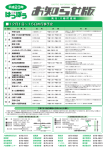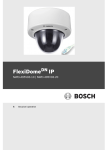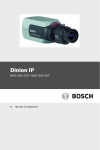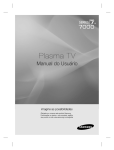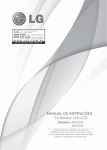Download download
Transcript
Guia do Usuário da Televisão de Projeção Para os Modelos: HD-52G586 HD-52G576 HD-52G566 Ilustração HD-52G576 e RM-C15G Importante: Nos espaços abaixo, anote o número e série do modelo da televisão (localizados na parte traseira do gabinete da televisão). Anexe o recibo de venda ou a fatura junto a este guia. Mantenha este guia do usuário em um local fácil para consulta futura. Conserve a caixa e embalagem original para uso futuro. Nº do Modelo Nº de Série LCT1864-001B-A 0705TNH-II-IM Precauções de Segurança Importantes CUIDADO RISCO DE CHOQUE ELÉTRICO NÃO ABRA CUIDADO: Para reduzir o risco de choque elétrico. Não remova a tampa (ou fundo). Não existem peças no interior do aparelho que possam ser reparadas pelo usuário. Recorra à assistência técnica especializada. O símbolo de uma flecha em forma de raio, dentro de um triângulo eqüilátero serve para alertar o usuário sobre a presença de “voltagem perigosa” não isolada dentro do recinto do aparelho, que pode ser de magnitude suficiente para causar um risco de choque elétrico n as pessoas. O ponto de exclamação dentro de um triângulo eqüilátero serve para alertar o usuário sobre instruções de operação e manutenção (reparos) importantes na literatura que acompanha o aparelho. ADVERTÊNCIA: PARA EVITAR INCÊNDIO OU RISCOS DE CHOQUE, NÃO EXPONHA ESTE APARELHO DE TV À CHUVA OU UMIDADE. CUIDADO: PARA GARANTIR A SEGURANÇA, OBSERVE AS REGRAS ABAIXO EM RELAÇÃO À UTILIZAÇÃO DESTE APARELHO. 1. Opere somente com a fonte de energia especificado no aparelho. 2. Evite danificar o plugue AC e o cabo de energia. 3. Evite a instalação imprópria e nunca coloque o aparelho em local onde não haja ventilação suficiente. 4. Não deixe entrar líquidos ou objetos nas aberturas do aparelho. 5. Se ocorrer algum problema, desconecte o aparelho e solicite assistência técnica. Não tente você mesmo solucionar o problema ou remover a tampa traseira. Alterações ou modificações não aprovadas pela JVC podem cancelar a garantia. * Quando não utilizar este aparelho de TV por um longo período de tempo, certifique-se de desconectar o cabo de energia da tomada AC e a antena para sua segurança. * Para prevenir choque elétrico não utilize este plugue polarizado com um cabo de extensão, recipiente ou outra tomada a não ser que as lâminas possam ser totalmente inseridas para evitar a exposição das mesmas. Observação (para os E.U.A) Este produto possui uma lâmpada HID (High Intensity Discharge) (Descarga de Alta Intensidade) que contém uma pequena quantidade mercúrio. Ela também contém chumbo em alguns componentes. O descarte destes materiais pode ser regulamentado em sua comunidade devido às considerações ambientais. Para obter informações sobre o descarte ou reciclagem, entre em contato com as autoridades locais ou Eletronics Industries Alliance (União das Indústrias Eletrônicas) : http://www.eiae.org 2 INSTRUÇÕES DE SEGURANÇA IMPORTANTES 1) 2) 3) 4) 5) 6) 7) 8) 9) 10) 11) 12) Leia estas instruções. Guarde este guia. Preste atenção nestes avisos. Siga todas as instruções. Não utilize este aparelho próximo à água. Limpe somente com um pano seco. Não bloqueie as entradas de ventilação. Instale de acordo com as instruções do fabricante. Não instale próximo a qualquer fonte de calor como aquecedores, registros de aquecedor, fogões, ou outros aparelhos (incluindo amplificadores) que produzam calor. Não anule o dispositivo de segurança do plugue polarizado ou com aterramento. Um plugue polarizado possui duas lâminas, sendo uma mais longa do que a outra. Um plugue com aterramento possui duas lâminas e um terceiro pino de aterramento. A lâmina longa ou o terceiro pino são fornecidos para sua segurança. Se o plugue fornecido não encaixar na sua tomada, procure um eletricista para substituir a tomada antiga. Proteja o cabo de energia para que não seja pisado ou dobrado, principalmente na altura dos plugues, recipientes de conveniência ou ponto de saída do aparelho. Utilize somente acessórios/conexões especificados pelo fabricante. Utilize somente um carrinho, suporte, tripé, prateleira ou mesa especificados pelo fabricante ou vendidos com o aparelho. Tome cuidado ao mover o aparelho com o carrinho, pois este pode cair ao ser inclinado. 3 13) Desconecte este aparelho durante tempestades de raios ou quando não for utilizado por longos períodos de tempo. 14) Procure a assistência técnica qualificada para efetuar reparos. Os reparos são necessários quando o aparelho foi danificado de alguma maneira; quando o cabo da fonte de energia ou plugue foi danificado, líquidos foram derramados ou objetos caíram no interior do aparelho, o aparelho foi exposto à chuva ou umidade, não está funcionando normalmente ou foi derrubado. 15) O aparelho não deverá ser exposto à goteiras ou respingos e nenhum objeto com líquido em seu interior, tais como vasos, deverá ser colocado sobre o aparelho. 16) Evite a instalação imprópria e nunca coloque o aparelho em local onde não haja boa ventilação. Ao instalar esta TV, as distâncias recomendadas entre o aparelho e a parede devem ser obedecidas, assim como em áreas embutidas ou mobília. Mantenha as instruções de distância mínima ilustradas para a operação segura. 200 mm 150 mm 200 mm 150 mm 50 mm MENU INPUT-4 S-VIDEO OPERATE + OVER CHANNEL – VIDEO + L/MONO VOLUME – R LAMP AUDIO POWER 17) Cuidados para a instalação: - Não incline a TV para a direita ou esquerda, para frente ou para trás. - Instale a TV em um canto sobre o chão para manter os cabos fora do caminho. - A TV irá gerar uma pequena quantidade de calor durante a operação. Certifique-se de que há espaço suficiente disponível ao redor da TV para permitir um resfriamento satisfatório. Mensagem da FCC: Nota: Este equipamento foi testado e constatou-se estar de acordo com as restrições para um equipamento digital classe B, conforme a Seção 15 das Normas da Comissão Federal de Comunicações (FCC). Estes limites são designados para fornecer uma proteção razoável contra interferências prejudiciais em uma instalação residencial. Este equipamento gera, utiliza e pode irradiar energia de freqüência de rádio e, se não for instalado e utilizado de acordo com as instruções, pode causar interferência prejudicial às comunicações de rádio. Entretanto, não há garantia de que essa interferência não ocorrerá em uma instalação em especial. Se este equipamento realmente causar interferência prejudicial à recepção de rádio ou televisão, que pode ser determinada ligando-se e desligando-se o equipamento, aconselhamos o usuário a tentar corrigir a interferência através de uma ou mais medidas abaixo: • Redirecionar ou mudar o local da antena receptora. • Aumentar a distância entre o equipamento e o receptor. • Conectar o equipamento a uma saída em um circuito diferente do qual o receptor está ligado. • Consultar o distribuidor ou um técnico de rádio/TV experiente para assistência. 4 Advertências Cuidados com o Gabinete Remova a poeira regularmente com um espanador macio para manter o gabinete limpo. Desconecte a TV antes de iniciar a limpeza. Utilize um pano macio e levemente umedecido em água. Pode ser colocado algumas gotas de detergente líquido suave à água para ajudar a remover manchas ou manchas gordurosas. - NÃO deixe entrar líquidos na TV pelas saídas de ventilação. - NÃO utilize limpadores fortes ou abrasivos sobre a TV. - NÃO borrife líquidos ou limpadores diretamente sobre a superfície da TV. - NÃO esfregue ou friccione a TV. Limpe o aparelho delicadamente com um pano macio. Cuidados com a Tela A tela está tratada com um revestimento anti-eletrostática. Quando sujar, limpe delicadamente com um pano macio. Se a tela estiver muito suja, limpe a mesma com um pano macio umedecido com uma solução de detergente de cozinha diluído em água e bem torcido. Em seguida, enxugue com um pano macio e seco. Não aplique álcool, solventes orgânicos (como acetona), limpadores ácidos ou alcalinos à tela. Estes produtos irão remover a camada de revestimento e causar descoloração. Na empurre ou dê pancadas na tela. Isto pode causar riscos na superfície da tela e distorções da imagem. 5 Advertências Obrigado por adquirir a televisão de projeção fácil HDTV, modelo HD-52G586, HD52G576 ou HD-52G566 da JVC que utiliza o sistema de projeção HD-ILA de alta qualidade. Esta é uma das televisões de mais alta qualidade e tecnologicamente mais avançada disponível atualmente. Recomendamos a leitura deste manual de instruções antes de utilizar a televisão a fim de entender seus muitos recursos. Os cuidados relacionados à utilização segura do aparelho e informações importantes que irão ajudar a utilizar este aparelho por um longo tempo encontram-se no Apêndice. Mais uma vez, agradecemos a aquisição desta televisão e aproveite. Para utilizar a televisão por um longo tempo Esta televisão utiliza uma lâmpada para projetar a imagem sobre a tela. Antes de utilizar esta televisão, leia as informações de segurança e cuidados sobre esta televisão que estão resumidos abaixo. 1. Quando a energia é ligada, inicia-se o aquecimento Esta televisão utiliza uma lâmpada para projetar a imagem sobre a tela. Uma vez aquecida, é possível apreciar as imagens com todo o seu brilho na tela. O que acontece quando a energia é ligada está explicado abaixo. Logo após ligar a energia, uma vez que a lâmpada não teve tempo para aquecer, a imagem é exibida de maneira turva na tela. Conforme a lâmpada aquece, a imagem se torna mais clara. Leva um minuto aproximadamente para a lâmpada aquecer até a sua temperatura normal de funcionamento. Existem 2 indicadores LED no painel frontal da televisão que podem ser utilizados como guia. Quando a tecla POWER é pressionada o indicador LAMP LED pisca em laranja a cada 2 segundos por aproximadamente 1 minuto e, em seguida, se apaga. Nota: É impossível desligar a televisão durante este período. Depois de 1 ou mais minutos, pode-se desligar a energia. 2. Resfriando a lâmpada e o interior da televisão O resfriamento também é realizado enquanto a televisão estiver sendo desligada. Quando a tecla POWER é pressionada para desligar a energia, são executadas as seguintes operações. Quando a televisão é desligada, a imagem na tela desaparece. Uma vez que a tela está escura, o resfriamento é realizado por aproximadamente 90 segundos. Durante o resfriamento, o indicador LAMP LED no painel frontal pisca em laranja a cada 3 segundos aproximadamente. A televisão não pode ser operada durante o resfriamento. Após o resfriamento ter sido executado por 90 segundos, a energia é desligada. Não remova o plugue elétrico até que o resfriamento tenha se completado. Se o plugue elétrico for removido antes que o processo de resfriamento tenha sido completado, os circuitos internos e a lâmpada podem superaquecer, o que pode diminuir a vida da lâmpada e causar mau funcionamento. Não obstrua as entradas de ventilação. Não obstrua as entradas de ventilação enquanto a energia estiver ligada. Não obstrua as entradas de ventilação atrás das grades dos alto-falantes. 3. A lâmpada é um item consumível Substitua a lâmpada quando a mesma queimar ou quando a imagem escurecer. A lâmpada é um item que deve ser substituído pelo usuário. A lâmpada deve ser reciclada. Para obter uma explicação detalhada sobre como reciclar a lâmpada, consulte o Apêndice e as instruções que estão incluídas no kit de substituição da lâmpada. A vida da lâmpada varia de acordo com a temperatura atmosférica e altitude em que a TV está sendo utilizada. 6 Advertências 4. A televisão exige muita energia elétrica Recomenda-se que a televisão seja conectada diretamente a uma tomada na parede e não a um outro aparelho. Ao conectar a televisão a uma tomada na parede que estiver ser sendo utilizada por um outro aparelho, ou utilizando um cabo de extensão, tome cuidado para não exceder capacidade elétrica da tomada. Não ligue e desligue a energia repetidamente em curto período de tempo. Isto submete a televisão e a lâmpada a stress e pode causar mau funcionamento e diminuir a vida da lâmpada. 5. A tela é feita de plástico Manuseie a tela com cuidado, pois pode ser facilmente riscada. Não esfregue, dê pancadas ou pressione a mesma com objetos rígidos. Quando a tela estiver suja, limpe delicadamente com um pano macio. Consulte o Apêndice para obter mais detalhes sobre como limpara a tela. 6. Cuidado! Saída de ar quente dos ductos de ar Este aparelho possui ductos de ar para resfriamento. Os ductos irão expelir ar quente enquanto a televisão estiver em funcionamento. Certifique-se de não colocar a televisão muito próximo a papel de parede. O ar quente pode causar alterações na cor do papel de parede. Também tome cuidado para manter crianças e animais de estimação afastados dos ductos de ar. A longa exposição ao ar quente dos ductos pode causar queimadura superficial. 7. Cuidado! Transportando esta televisão Ao levantar esta televisão, não segure a mesma pela moldura da tela. Isto pode soltar a moldura e causar a queda da televisão. 8. Não substitua a lâmpada imediatamente após o uso A lâmpada torna-se extremamente quente durante o uso. Há chances de queimaduras se a lâmpada for tocada imediatamente após o uso e antes do resfriamento. Tome cuidado ao manusear a lâmpada. 9. Não toque no vidro na lâmpada Se a lâmpada for utilizada quando houver marcas de dedos sobre o vidro da mesma, há possibilidade de quebra da lâmpada. Tome cuidado para não tocar o vidro da lâmpada. 10. Características do elemento ILA Não projete imagens estáticas ou filmes que possuam imagens estáticas por um longo período de tempo. As partes estáticas do filme podem permanecer na tela. Isto é uma característica dos elementos ILA e não significam mau funcionamento. A imagem irá desaparecer com o tempo. 11. Condensação Quando um aquecedor é ligado ou a televisão é levada de um local frio para um local quente, pode haver formação de gotículas de água sobre a lâmpada e a tela. Isto é denominado condensação. Se a televisão for utilizada enquanto houver presença de condensação, a imagem pode parecer distorcida e o interior da tela pode se tornar sujo. Neste caso, aguarde até que a condensação desapareça antes de utilizar a televisão. 13. Não abra a parte traseira do gabinete desta televisão Esta televisão possui um terminal DIGITAL-IN. Abrir a parte traseira do gabinete irá violar os direitos autorais do programa ou do software mostrado na televisão. Não abra a parte traseira do gabinete. 13. Tempo utilizável Não mantenha a televisão ligada por mais de 24 horas consecutivas. Isto pode diminuir a vida da lâmpada. 7 Índice Precauções de Segurança Importantes ............ 2 Ajuste de Som............................54 Advertências ...............................5 Configurações de Som ................................ 54 Configurações de Ajuste de Som ............ 54 MTS (Som de Multi-Canais) ........................ 54 Reajustar ..................................................... 54 Instalação Rápida .......................9 Retirando a TV da embalagem.........................9 Modelos de TV ...............................................10 Controle Remoto da TV .................................. 11 Iniciando .........................................................12 O Controle Remoto ....................................12 Conectando Aparelhos ...............................13 Menu Interativo Plug In ..............................24 Programação Remota ...............27 Configurando os Códigos de CATV, VCR e DVD .............................................. 27 CATV ou Códigos de Satélite.......................... 27 Códigos de Vídeo Cassete ............................. 28 Códigos de DVD ............................................. 29 Códigos de Busca ........................................... 30 Menus na Tela ............................31 Utilizando o Guia ....................................... 31 Sistema de Menu na Tela .......................... 32 Instalação Inicial ........................34 Instalação da Sintonia Automática ............. 34 Resumo do Canal ........................................ 34 V-Chip .......................................................... 36 Ajuste do Código de Bloqueio ................. 42 Demonstração Automática .......................... 43 Idioma .......................................................... 43 Closed Caption ............................................ 44 Desligamento Automático ............................ 44 Identificação XDS ........................................ 45 Eliminação de Ruido ................................... 45 Bloqueio do Painel Frontal .......................... 45 Entrada Inteligente V1 ................................. 46 Rótulo da Entrada de Vídeo ........................ 46 Ajuste da Posição ........................................ 47 Indicador de Energia ................................... 47 Auto-Falante da TV .................................... 48 Saída de Áudio ........................................... 48 Digital-In ...................................................... 49 Áudio Digital-In ............................................ 49 Entrada CH Central ..................................... 50 Ajuste da Imagem ......................51 Configurações de Imagem .......................... 51 Configurações do Ajuste de Imagem .......... 51 Temperatura da Cor .................................... 51 Eliminação de Ruído Digital ........................ 51 Cinema Natural ........................................... 52 Controle de Cor ........................................... 52 Gama Dinâmico .......................................... 53 Imagem Inteligente ...................................... 53 Reajustar ..................................................... 53 8 Relógio / Timers ........................55 Ajustar Relógio ........................................... 55 Ativar/Desativar Timer ................................. 56 Reajuste do Timer da Lâmpada ................. 57 Funções das Teclas...................58 Função Multi-Screen (Multi-Telas) ............... 58 Index (Índice) ............................................... 58 Twin (Duplo) ................................................ 58 Freeze (Congelar) ................................... 59 Swap (Trocar) .............................................. 59 Select (Selecionar) ................................. 59 Power (Energia) .......................................... 60 Teclas Numéricas ........................................ 60 Tune (Sintonia) ............................................ 60 Input (Entrada) ............................................ 60 Digital-In ...................................................... 60 Return+/TV (Retornar+/TV) ......................... 61 Sound (Som) ............................................... 61 Muting (Mudo) ............................................. 61 Video Status (Status do Vídeo) ................... 62 TheaterPro D6500K .................................... 62 Sleep Timer (Timer) ..................................... 62 Display (Exibir) ............................................ 63 C.C. (Closed Caption) ................................. 63 Aspect (Aspecto) ......................................... 64 Aspect Ratios (Proporções)..................... 64 Menu ........................................................... 65 OK ............................................................... 65 Back (Voltar) ................................................ 65 Channel +/- (Canal) ..................................... 65 Volume +/- (Volume) .................................... 65 Chave Deslizante TV/CATV ........................ 66 Chave Deslizante VCR/DVD (Video Cassete/DVD) .................................. 66 Teclas VCR (Vídeo Cassete) ....................... 66 Teclas DVD .................................................. 66 Light (Luz) ..................................66 Informações OSD ........................................ 67 Solução de Problemas ................................ 68 Apêndice ..................................................... 70 Trocando a Lâmpada ................................. 70 Kit de Substituição da Lâmpada ................. 71 Mensagens da Lâmpada ............................ 71 Como Substituir a Lâmpada ....................... 72 LED de Mensagens de Advertência ........... 74 Garantia ...................................................... 75 Especificações ........................................... 77 Anotações .................................................. 78 Instalação Rápida Retirando a TV da Embalagem Obrigado por adquirir a TV Em Cores JVC. Antes de instalar a sua nova televisão, verifique se os itens abaixo estão incluídos. Além deste guia, a embalagem da televisão deve incluir: 1 Televisão 1 Controle Remoto INDEX SWAP SELECT 1 2 4 5 7 8 TUNE 0 AA Alkaline ASPECT MULTI SCREEN TWIN AA Alkaline POWER TV CATV VCR DVD FREEZE Duas Baterias AA INPUT 1 V1 3 INPUT 2 V2 6 INPUT 3 V3 9 RETURN+ INPUT 4 V4 DIGITAL-IN TV THEATER PRO VIDEO STATUS D-IN SLEEP TIMER DISPLAY SOUND LIGHT + MUTING C.C. C.C. CH VOL OK VOL CH MENU BACK VCR CHANNEL PREV NEXT VCR / DVD POWER TV / VCR LAMP POWER REW REC PLAY STOP OPEN CLOSE FF PAUSE STILL PAUSE RM-C15G Nota: Sua televisão e/ou controle remoto podem ser diferentes dos modelos aqui ilustrados. Uma vez fora da embalagem, o próximo passo é conectar a televisão à antena/sistema de cabo ou satélite e os aparelhos de áudio/vídeo que deseja utilizar com a mesma. Para efetuar estas conexões serão utilizados plugues como os ilustrados abaixo. Cabos coaxiais Utilizados para conectar uma antena externa ou decodificador de TV a cabo na TV. Cabo S-Video Cabos Componentes Cabos Compostos Cabos de Áudio Utilizados para conectar aparelhos de áudio/vídeo como vídeo cassetes (VCR), DVD players, amplificadores estéreo, consoles de jogos, etc. Cabo AV Compulink Utilizado para fazer conexões de vídeo com vídeo cassetes (VCR) S-Video, Camcorders e DVD players. Utilizado para conectar componentes AV Compulink para um home theater automatizado. Recomendamos a leitura completa do Guia do Usuário antes de começar a utilizar sua nova televisão, para que sejam conhecidos seus muitos recursos. Se desejara utilizar a televisão imediatamente, há um guia de instalação rápida nas próximas páginas. 9 Instalação Rápida Modelos de TV NOTA: Antes de conectar a televisão a outro aparelho, consulte os diagramas apropriados para a TV e o controle remoto específicos. Estes diagramas irão ajudar a entender como conectar a televisão a outro aparelho, assim como utilizar o controle remoto para configurar a televisão. Diagrama do Painel Traseiro MODELOS: HD-52G585 HD-52G576 HD-52G566 CENTER CHANNEL INPUT INPUT-2 Y DIGITAL-IN L Pb AUDIO R S-VIDEO AV COMPULINK III VIDEO L AUDIO Pr R S-VIDEO VIDEO (DIGITAL) OVER OVER VIDEO VIDEO L I AUDIO I R L I AUDIO I R AUDIO (DIGITAL) Y INPUT-3 Pb Pr INPUT-1 PC IN (D-SUB) 75Ω (VHF/UHF) L AUDIO OUTPUT R LICENSED UNDER THE FOLLOWING U.S. PATENTS 6,183,091 6,419,362 Diagrama do Painel Frontal Diagrama do Painel Lateral INPUT LAMP POWER INPUT 4 MENU S-VIDEO OPERATE OVER + LAMP POWER LED LAMP TECLA POWER LED POWER - Para obter mais informações sobre LED, consulte a pág. 74. MODELOS: HD-52G586, HD-52G576, HD-52G566 10 CHANNEL – VIDEO + L/MONO VOLUME – R AUDIO Instalação Rápida Controle Remoto da TV POWER TV CATV VCR DVD ASPECT MULTI SCREEN TWIN INDEX FREEZE SWAP SELECT 1 2 3 4 5 6 7 8 INPUT 1 V1 INPUT 2 V2 INPUT 3 V3 9 RETURN+ INPUT 4 V4 0 TUNE DIGITAL-IN TV THEATER PRO VIDEO STATUS D-IN SLEEP TIMER DISPLAY SOUND LIGHT + MUTING C.C. C.C. CH VOL OK VOL CH MENU BACK VCR CHANNEL PREV NEXT REW REC VCR / DVD POWER TV / VCR PLAY FF STOP OPEN CLOSE PAUSE STILL PAUSE RM-C15G RM-C15G MODELOS: HD-52G586 HD-52G576 HD-52G566 - Para obter mais informações sobre as teclas do controle remoto, consulte as págs. 58 – 66. 11 Instalação Rápida Iniciando Iniciando Estas páginas sobre instalação rápida irão fornecer, em três passos fáceis, as informações necessárias para começar a utilizar a televisão imediatamente. Se houver duvidas, ou precisar de informações detalhadas sobre um dos passos, consulte as outras seções deste manual. Passo 1 – O Controle Remoto Antes de utilizar o controle remoto, instale as baterias (incluídas). Deslize a tampa na parte traseira do controle remoto. Insira as duas baterias (incluídas) com cuidado observando as marcas “+” e “ – “, inserindo primeiro o terminal “ – “ no aparelho. Deslize a tampa para fechar. Quando trocar as baterias, tente completar a operação em três minutos. Se demorar mais de três minutos, os códigos do controle remoto para o vídeo cassete (VCR), DVD e/ou o receiver para satélite ou sistema a cabo podem ter que ser reajustados. Consulte as págs. 27 – 30. Teclas dos Recursos Principais As quatro teclas das funções principais no centro do controle remoto podem ser utilizadas para a operação básica da televisão. As teclas superiores e inferiores são para buscar os canais disponíveis. Para movimentar rapidamente entre os canais utilizando o recurso Hyperscan da JVC, pressione o segure CH+ ou CH-. Os canais serão trocados a uma taxa de cinco canais por segundo. As teclas direita e esquerda são para aumentar ou diminuir o volume. Estas teclas também estão marcadas com quatro setas e são utilizadas com o sistema de menu na tela. Para utilizar o menu onscreen (na tela), pressione a tecla MENU. Operação Básica MUTING C.C. C.C. CH VOL OK VOL CH MENU Ligue e desligue a televisão pressionando a tecla POWER no canto direito superior do controle remoto. O LED POWER irá acender em azul claro. Se esta for a primeira vez que a televisão é ligada, o menu plug-in interativo será exibido. • Certifique-se de que a chave TV/CATV está ajustada para TV. Somente ajuste a chave para CATV se precisar operar um decodificador de TV a cabo. • Deslize a chave VCR/DVD para VCR para controlar um vídeo cassete (VCR). Deslize para DVD para controlar um DVD player. Consulte as páginas de 27 a 30 para instruções sobre como programar o controle remoto para operar um sistema a cabo, Vídeo Cassete (VCR) ou DVD player. BACK POWER T TV CATV VCR DVD A Nota: - Se a mensagem de substituição da lâmpada for exibida ao ligar a televisão, consulte a pág. 71. 12 Instalação Rápida Conexões Operação Básica POWER Ligue e desligue a televisão pressionando a tecla POWER no canto superior direito do controle remoto. O LED POWER irá acender em azul claro. Se esta for a primeira vez que a televisão é ligada, o menu plug-in interativo será exibido. • Certifique-se de que a chave TV/CATV está ajustada para TV. Somente ajuste a chave para CATV se precisar operar um decodificador de TV a cabo. • Deslize a chave VCR/DVD para VCR para controlar um vídeo cassete (VCR). Deslize para DVD para controlar um DVD player. Consulte as páginas de 27 a 30 para instruções sobre como programar o controle remoto para operar um sistema a cabo, Vídeo Cassete (VCR) ou DVD player. T TV CATV VCR DVD A Nota: * Se a mensagem de substituição da lâmpada for exibida ao ligar a televisão, consulte a pág. 71. Passo 2 – Conectando Aparelhos Leia o diagrama abaixo para determinar qual instalação de conexão é apropriada. Em seguida, consulte os diagramas apropriados para conectar a televisão a outros aparelhos. Após terminar a conexão, conecte o plugue à tomada mais próxima ligue a TV. Não há necessidade um vídeo cassete (VCR) para a operação da televisão. Se seguir os diagramas abaixo e a televisão não funcionar de maneira adequada, entre em contato com o operador de sistema a cabo local. • Para conectar um DVD player, consulte o Diagrama nº 3. O DVD player é opcional. • Se possuir um sistema de televisão satélite, consulte o manual da TV satélite. Utiliza TV a Cabo? Não Sim Possui um vídeo cassete (VCR)? Sim Diagrama nº 2 Não Diagrama nº 1 Possui um vídeo cassete (VCR)? Sim Não Diagrama nº 3 Diagrama nº 1 13 Instalação Rápida Conexões Diagrama nº1 Saída para Cabo ou Antena Cabo Coaxial 75Ω (VHF/UHF) OU Decodificador de TV a cabo Painel Traseiro da TV Nota: * Se não possuir um decodificador de TV a cabo, conecte o cabo da tomada à parte traseira da TV. Diagrama nº 2 Saída para TV a Cabo ou Antena S-VIDEO S-VIDEO Painel traseiro da TV OVER OVER VIDEO VIDEO L I AUDIO I R L I AUDIO I R Cabo Coaxial Y INPUT-3 75Ω (VHF/UHF) Pb Pr INPUT-1 OU OR Divisor de duas direções Vídeo cassete (VCR) Decodificador de TV a cabo Notas: • Se o som do vídeo cassete (VCR) for mono, o mesmo possui somente um conector de saída de áudio. Conecte-o a LEFT AUDIO INPUT (Saída de Áudio Esquerda) na parte frontal da TV. • Se possível, utilize a conexão S-Video para uma qualidade superior de imagem. • O vídeo cassete (VCR) deve ser ligado para assistir canais a cabo. 14 Instalação Rápida Conexões Notas: • As cores mais comuns para cabos de DVD são verde, azul e vermelho. Alguns modelos podem variar as cores. Consulte o manual do usuário do DVD player para obter mais informações. • Tome cuidado para não confundir o cabo vermelho do DVD com o cabo vermelho de áudio. É aconselhável completar um conjunto de conexões (DVD ou saída de áudio) antes de iniciar outro, para evitar trocar os cabos acidentalmente. • Também é possível conectar o DVD player a Input 1 (Entrada 1). Diagrama nº 3 Cabo coaxial Saída para Antena ou TV a Cabo Divisor de duas direções IN OUT OUT 75Ω (VHF/UHF) Painel Traseiro da TV INPUT-2 Y Pb R IN IN OUT OUT Vídeo cassete (VCR) L V VIDEO L AUDIO Pr R S-VIDEO OU OR OVER Y VIDEO L I AUDIO I R Pb Pr INPUT-1 AUDIO OUT R L Y Verde PB Azul PR Vermelho OUT DVD Player (OPCIONAL) 15 Instalação Rápida Conexões Conectando ao AV Compu Link JVC O recurso AV CompuLink JVC torna a reprodução de fitas de vídeo e DVDs totalmente automática. Simplesmente insira uma fita pré-gravada no vídeo cassete (VCR) JVC ou um DVD no DVD player JVC e o aparelho irá ligar automaticamente e iniciar a reprodução. Ao mesmo tempo, utilizando o AV CompuLink, o vídeo cassete (VCR) ou DVD player envia um sinal para a televisão informando para ligar e mudar para a entrada de vídeo apropriada. • O cabo AV CompuLink pode estar incluído com o aparelho AV CompuLink JVC que deseja conectar. Caso contrário, entre em contato com o Departamento de Peças JVC no telefone (800)-882-2345, ou acesse o site www.jvservice.com para a peça nº EWP805-012. • O AV CompuLink pode ser utilizado somente com produtos da JVC. Cabo AV CompuLink Para Conectar: Insira uma extremidade do cabo AV CompuLink na AV COMPULINK INPUT (Entrada AV CompuLink) no vídeo cassete (VCR), DVD ou outro aparelho CompuLink. Insira a outra extremidade do cabo AV CompuLink na AV COMPULINK na parte traseira da televisão. Nota: • O cabo AV CompuLink possui um plugue macho de 3,5 mm (mono) em cada extremidade. Vídeo Cassete (VCR) IN V L R IN AV COMPULINK III OUT VIDEO (DIGITAL) OUT AUDIO (DIGITAL) Painel Traseiro da TV AV CompuLink Notas: • Para que a reprodução se inicie automaticamente, as guias de gravação devem ser removidas da fita VHS. Se a guia for mantida, irá ocorrer uma mudança automática ao pressionar a tecla PLAY do vídeo cassete (VCR). • Se o vídeo cassete (VCR) JVC possuir “controle remoto com mudança de código A para código B” (consulte o manual de instruções do vídeo cassete (VCR)), ao utilizar o código A do vídeo cassete (VCR) irá alterar a TV para a entrada 1. • Consulte o manual de instruções do DVD para obter informações detalhadas sobre conexões. • Para conectar um amplificador ou receiver HiFi JVC para um home theather completamente automatizado, consulte as instruções para conexão do receiver para obter informações detalhadas sobre conexões. • O AV CompuLink é compatível com receivers AV CompuLink selecionados. 16 Instalação Rápida Conexões Conectando uma Camcorder É possível conectar uma camcorder, console de jogo ou outro equipamento à televisão utilizando os conectores laterais (Input 4) (Entrada 4) localizados na lateral da televisão. Também é possível conectar através dos conectores de entrada na parte traseira da televisão, utilizando as mesmas instruções. INPUT 4 MENU S-VIDEO OPERATE OVER + CHANNEL – VIDEO + L/MONO OU CAMCORDER VOLUME – R AUDIO 1) Conecte um cabo composto amarelo do VIDEO OUT da camcorder ao VIDEO IN na lateral da TV, OU conecte um cabo S-Video da lateral da TV para a camcorder. 2) Conecte um cabo branco do LEFT AUDIO OUT da camcorder no LEFT AUDIO IN na lateral da TV. 3) Conecte um cabo vermelho do RIGHT AUDIO OUT da camcorder ao RIGHT AUDIO IN na lateral da TV. Nota: * Se a camcorder for um modelo com som mono, ela possui somente um AUDIO OUT. Conecte a camcorder ao L/MONO na lateral da TV. 17 Instalação Rápida Conexões Conectando um Amplificador Surround Em som multi-canal como o 5.1, o som é reproduzido a partir do alto-falante central. O alto-falante central de um home theather é colocado atrás da tela para que possa recriar uma cena de diálogo do filme com mais naturalidade. Utilizando-se o alto-falante da TV como o alto-falante central, é possível obter o mesmo efeito de som de uma sala de cinema no sistema de som do home theater. Frontal Frontal Surround Painel Traseiro da TV CENTER CHANNEL INPUT L AUDIO R SAÍDA CANAL CENTRAL (SAÍDA VARIÁVEL) 1) Conecte o cabo Pin do terminal CENTER CHANNEL OUTPUT (Saída Canal Central) da TV para o terminal CENTER CHANNEL OUTPUT (Saída Canal Central) surround do amplificador. Nota: * Leia os benefícios deste recurso na pág. 50. Conectando a um Amplificador Externo Painel Traseiro da TV Alto-falante L Alto-falante Amplificador AUDIO OUTPUT R 1) Conecte um cabo branco da LEFT AUDIO OUTPUT na parte traseira da TV para a LEFT AUDIO INPUT no amplificador. 2) Conecte um cabo vermelho da RIGHT AUDIO OUTPUT na parte traseira da TV para a RIGHT AUDIO INPUT no amplificador. Notas: • Consulte o manual do amplificador para obter mais informações. • É possível utilizar a AUDIO OUTPUT para o sistema home theater. 18 Instalação Rápida Conexões Conectando um Receiver de TV Digital Conectando-se um Receiver de TV Digital, imagens de alta definição podem ser exibidas na TV em sua forma digital. Painel Traseiro da TV Decodificador DTV DIGITAL OUT CENTER CHANNEL INPUT AUDIO OUT DIGITAL-IN R L L R AV COMPULINK III VIDEO (DIGITAL) AUDIO (DIGITAL) HDMI para Cabo DVI Após executar as conexões, aperte o parafuso para fixar os cabos. 1) Conecte o HDMI ao Cabo DVI do DIGITAL OUT na parte traseira do decodificador DTV para o DIGITAL-IN na parte traseira da televisão. 2) Conecte um cabo vermelho do RIGHT AUDIO OUT do decodificador DTV para o RIGHT AUDIO DIGITAL-IN na parte traseira da televisão. 3) Conecte um cabo branco do LEFT AUDIO OUT do decodificador DTV para o LEFT AUDIO DIGITAL-IN na parte traseira da televisão. • O terminal Digital-in não é compatível com o sinal de imagem de um computador pessoal. • Utilize um HDMI para cabo DVI (disponível comercialmente) para conectar digitalmente a televisão com um decodificador DTV. Notas: • Se sinais 480p (640x480 ou 720x480) forem exibidos na tela, o balanço horizontal pode ser levemente alterado. Acesse “DIGITAL-IN” no menu de instalação inicial para ajustá-lo. (Consulte a pág. 49). 19 Instalação Rápida Conexões Conectando um Aparelho Compatível com HDMI Conectando-se um aparelho compatível com HDMI, imagens de alta definição podem ser exibidas na TV em sua forma digital. Alguns aparelhos HDMI podem incluir DVD players, DVHS ou qualquer aparelho compatível com HDMI. HDMI (High Definition Multimedia Interface) (Interface Multimídia de Alta Definição) é a primeira interface de áudio/vídeo totalmente digital, descomprimida suportada pela indústria. HDMI oferece uma interface entre a fonte de áudio/vídeo, como uma caixa set-top, DVD player, receiver A/V ou um monitor de vídeo e/ou áudio, como uma televisão digital (DTV). Aparelho Compatível com HDMI CENTER CHANNEL INPUT DIGITAL OUT AUDIO OUT L R DIGITAL-IN L AUDIO R AV COMPULINK III VIDEO (DIGITAL) AUDIO (DIGITAL) Cabo HDMI Painel Traseiro da TV 1) Conecte o Cabo HDMI do DIGITAL OUT na parte traseira da DTV (televisão digital) ou aparelho HDMI para o DIGITAL-IN na parte traseira da televisão. 20 Instalação Rápida Conexões Conectando um Receiver AV utilizando a V1 Smart Input Conectando-se o Receiver AV à V1 Smart Input (Entrada Inteligente V1), é possível assistir fontes de imagem a partir de muitos aparelhos diferentes, sem ter que alterar ou utilizar as outras entradas de conexões na TV. Isto permite liberar as outras entradas de conexões para permitir conectar mais aparelhos à televisão. Receiver AV MONITOR OUT S-VIDEO Y PB PR MONITOR OUT OVER Y VIDEO L I AUDIO I R Pb Pr INPUT-1 Painel Traseiro da TV 1) Conecte um Cabo S-Video de MONITOR OUT do Receiver AV para a INPUT-1 S-Video na parte traseira da televisão. 2) Conecte um Cabo Composto Amarelo de MONITOR OUT do Receiver AV para VIDEO INPUT-1 na parte traseira da televisão. 3) Conecte um Cabo Componente Verde de Y MONITOR OUT do Receiver para Y VIDEO INPUT-1 na parte traseira da televisão. 4) Conecte um Cabo Componente Azul de PB MONITOR OUT do Receiver para Pb VIDEO INPUT-1 na parte traseira da televisão. 5) Conecte um Cabo Componente Vermelho de PR MONITOR OUT do Receiver para Pr VIDEO INPUT-1 na parte traseira da televisão. Nota: • Consulte o manual de instruções do Receiver AV para obter mais informações sobre conectar os alto-falantes a outros aparelhos como um DVD player. • Utilize o controle remoto do Receiver AV para mudar para os diferentes aparelhos que foram conectados. • Alguns Receivers AV não respondem quando a função V1 Smart Input (Entrada inteligente V’) é ligada. • Se possuir conexões de vídeo para cada entrada de aparelho conectado ao Receiver AV, não se deve conectá-los utilizando a conexão Composta e S-Video ao mesmo tempo em que estiver utilizando a V1 Input (Entrada V1) como a V1 Smart Input (Entrada Inteligente V1). Neste caso, recomenda-se utilizar a conexão S-Video. 21 Instalação Rápida Conexões Conectando um Computador Esta TV pode ser utilizada como uma tela de computador. Utilize um cabo D-SUB disponível comercialmente para conectar o terminal INPUT PC da TV ao terminal de saída RGB análogo do computador. Se desejar ouvir o som do computador, utilize um cabo RCA disponível comercialmente para conectar o terminal de entrada de áudio INPUT-3 ao terminal de saída de áudio do computador. PC IN (D-SUB) Painel Traseiro da TV S-VIDEO OVER VIDEO L I AUDIO I R INPUT-3 Notas: • Consulte o manual do computador para obter mais informações detalhadas sobre as conexões relacionadas ao computador. • Certifique-se de que os conectores estão voltados para a direção correta de conexão. • Após conectar, aperte os dois parafusos para fixar os conectores. Visualizando imagens a partir de um computador Após iniciar o computador, pressione a tecla INPUT para selecionar INPUT-3. É possível ouvir quando o som originário do computador está conectado ao terminal de entrada INPUT-3 AUDIO. Notas: • Quando o som originário do computador está conectado a INPUT-3, selecionando-se a entrada externa INPUT-3, o som do computador pode ser ouvido, mas as imagens originárias do computador não podem ser visualizadas. 22 Instalação Rápida Conexões Tabela de sinais para cada tipo de computador Resolução Freqüência Vertical (Hz) Freqüência Horizontal (kHz) 640 x 480 (VGA) 60,0 31,5 1024 x 768 (XVGA) 60,0 48,4 • Somente os formatos acima são suportados. • Mesmo com os formatos acima a 60 Hz, podem ocorrer alguns problemas dependendo da qualidade do sinal sincrônico. (Dependendo da qualidade, algumas imagens podem não ser exibidas corretamente). • Os computadores Apple Macintosh* não são suportados. PC IN (D-SUB) Quando uma imagem não é exibida S-VIDEO Com alguns computadores, alguns problemas podem ser solucionados alterando-se as configurações. Verifique a taxa de atualização do computador e ajusteOVER a mesma para 60 Hz. Computadores que não permitem ajustar a taxa de atualização para 60Hz não podem ser VIDEO utilizados com esta TV. Consulte o manual de instruções do computador. L *Apple Macintosh é uma marca registrada da Apple Computer, Inc. I AUDIO I R Nota: • Se estiver inserindo dados com um sinal de PC inválido, “Invalid Signal” (Sinal inválido) será exibido na tela da TV. É exibido quando a entrada é um PC e estiver em tela única. INPUT-3 23 Instalação Rápida Menu Plug-In Passo 3 – Menu Interativo Plug In Ao ligar a televisão pela primeira vez o menu interativo plug-in será exibido. O menu plug-in ajuda a deixar a TV pronta para o uso, permitindo configurar as preferências para: • O idioma que deseja exibir os menus onscreen (na tela). • Acertar o relógio da TV para que o timer funcione adequadamente. É possível selecionar “AUTO” (Automático) ou “MANUAL” (Manual) para acertar o relógio. • Instalar a sintonia fina de quais canais deseja receber. Recomenda-se completar os itens interativos plug-in antes de começar a utilizar a televisão. Notas: • O menu interativo plug-in não é exibido se a televisão foi ligada anteriormente. Neste caso, utilize os menus onscreen antes de efetuar estas configurações. Consulte as páginas 43, 55, 33. • Se pressionar a tecla Menu durante a configuração do menu interativo plug-in, ele ficará incompleto. Idioma Após “JVC INTERACTIVE PLUG IN MENU” (Menu Plug In Interativo JVC) ter sido exibido, a TV muda automaticamente para as configurações LANGUAGE (Idioma). É possível escolher para visualizar os menus onscreen (na tela) em três idiomas: English (Inglês), Francês (Français) ou Espanhol (Español). LANGUAGE/LANGUE/IDIOMA dc Para escolher um idioma: (English (Inglês), Français (Francês) ou Español (Espanhol) b Para NEXT (Próximo) (Para acertar o relógio) ENGLISH NEXT SELECT OPERATE MENU EXIT (Continua.....) 24 Instalação Rápida Menu Plug-in Ajuste Automático do Relógio Antes de utilizar as funções do timer da TV, é necessário acertar o relógio primeiro. Pode-se acertar o relógio de maneira precisa utilizando o sinal de hora XDS transmitido pela maioria das estações de transmissão publica. Se não possuir este recurso em sua área, será necessário acertar o relógio manualmente. Consulte o ajuste manual do relógio abaixo. Para acertar o sinal utilizando o sinal XDS: SET CLOCK MODE TIME TIME ZONE D.S.T. AUTO -- : -- -ATLANTIC ON NEXT SELECT dc b dc OPERATE MENU EXIT b dc b Para selecionar AUTO (Automático) Para TIME ZONE (Fuso horário) Para selecionar o fuso horário (Atlantic (Atlântico), Eastern (Oriental), Central (Central), Mountain (Montanha), Pacific (Pacífico), Alaska (Alasca) ou Hawaii (Havaí)). Para mudar para D.S.T. (Daylight Savings Time (Horário de Verão)). Para ligar ou desligar D.S.T. (Dalylight Savings Time) (Horário de Verão). Para NEXT (Próximo) (Para Auto Tuner Setup (Instalação da Sintonia Automática)) Notas: • D.S.T. (Horário de Verão) pode ser utilizado somente para os Estados Unidos e Canadá quando for ajustado para ON no menu SET CLOCK (Acertar relógio). • Somente quando MODE (Modo) ajustado para AUTO (Automático), o recurso Horário de Verão ajusta automaticamente o relógio da TV. O relógio irá adiantar uma hora às 2:00 horas (da manhã) no primeiro Domingo de Abril. O relógio irá atrasar uma hora às 2:00 horas (da manhã) no ultimo Domingo de Outubro. • Será necessário acertar o relógio novamente após uma interrupção de energia. É preciso acertar o relógio antes de operar as funções do timer. Ajuste Manual do Relógio Para ajustar o relógio manualmente (sem utilizar o sinal XDS), selecione MANUAL (Manual). Se selecionar AUTO (Automático) consulte o item anterior. SET CLOCK MANUAL -- : -- -- MODE TIME TIME ZONE D.S.T. ATLANTIC ON START CLOCK SELECT OPERATE MENU dc Para selecionar MANUAL (Manual) b Para TIME (Hora) dc Para acertar a hora b Para minuto dc Para acertar o minuto b Para Start Clock (Iniciar Relógio) EXIT Nota: • Será necessário acertar o relógio novamente após uma interrupção de energia. É preciso acertar o relógio antes de operar as funções do timer. (Continua...) 25 Instalação Rápida Menu Plug-in Instalação da Sintonia Automática Na instalação da sintonia automática, a TV examina automaticamente todos os canais disponíveis, memorizando todos os canais ativos e eliminando os canais inativos ou com sinal fraco. Isto significa que ao utilizar as teclas CHANNEL +/- (Canal +/-) serão recebidos somente os canais ativos. AUTO TUNER SETUP dc Para selecionar CABLE (Cabo) ou AIR (Aéreo) (ou SKIP (Pular) quando pular Auto Tuner Setup (Instalação da Sintonia Automática)). b Para START (Iniciar) AUTO TUNER SETUP TUNER MODE CABLE TUNER MODE CABLE START SELECT OPERATESTART MENU EXIT SELECT OPERATE MENU EXIT Pressione a tecla OK. NOW NOW PROGRAMMING ! PROGRAMMING ! 48 48 A programação demora de 1 a 2 minutos aproximadamente. Ao completar a instalação, a mensagem THANK YOU!! SETUP IS NOW COMPLETA (Obrigada!! A instalação está completa) é exibida. A instalação rápida está completa. Já é possível assistir televisão ou continuar com este guia para obter mais informações sobre como programar o controle remoto, ou utilizar o sistema de menu na tela JVC para personalizar o modo de assistir a TV. Notas: • O recurso mudo (muting) não irá funcionar durante a Instalação da Sintonia Automática. • Skip (Pular) só é exibido para o menu interativo plug-in. Usuário de TV a Cabo ou Satélite: Após completar a instalação da sintonia automática é possível, (dependendo do tipo de conexão), ter somente 1 canal, geralmente 3 ou 4, na memória da sintonia automática. Isto é normal. STOP STOP 26 A Instalação Rápida está completa Programação Remota Configurando os Códigos de CATV, Vídeo Cassete e DVD É possível programar o controle remoto para operar o decodificador de TV a cabo, receiver de satélite, vídeo cassete ou DVD player, utilizando as instruções e códigos relacionados abaixo. Se o equipamento não responder a nenhum dos códigos relacionados abaixo ou ao código da função de busca, utilize o controle remoto fornecido pelo fabricante. Códigos de TV a Cabo ou Satélite O controle remoto está programado com códigos para TV a cabo e satélite para ligar e desligar, mudar canais e 10 teclas de operação. 1) Encontre a marca do decodificador ou satélite na lista de códigos relacionados abaixo. 2) Deslize a chave seletora bi-direcional para “CATV”. 3) Pressione e segure a tecla DISPLAY, em seguida, insira o primeiro número de código relacionado com as teclas numéricas. 4) Solte a tecla DISPLAY e confirme a operação do decodificador de TV a cabo/receiver de satélite. • Se o decodificador de TV a cabo ou satélite não responder ao primeiro código, tente outros listados abaixo. Se não responder a nenhum código, tente a função códigos de busca na pág. 30. Decodificador C TV a Cabo de Códigos ABC Archer 024 032, 025 Cableview 051, 032 Citizen Curtis Diamond 022, 051 058, 059 024, 032, 025 Eagle Eastern GC Brand 029 034 032, 051 Gemini General Instrument/Jerrold 022, 043 065, 024, 025, 026, 027, 020, 021, 022, 057, 023, 072, 074 040, 041, 042, 045, 058, 064 049, 024 Hamlin Hitachi Macom 049, 050, 051, 054 Magnavox 033 Memorex Movietime 030 032, 051 Oak 039, 037, 048 Panasonic Paragon Philips Decodificador de TV a Cabo Códigos Puser 032 RCA Realistic 061, 070 032 058, 064, 040, 041, 042, 045, 068 034 Regal Regency Rembrandt Samsung 037, 032, 051, 038 051 Scientific Atlanta 057, 058, 059 Express VU 100, 113 G.E. 106 G.I. 108, 120, 121, 122 Gradiente 112 Hitachi 104, 111 051, 047 HNS (Hughes) 104 Magnavox 102, 103 Stargate 032, 051 Panasonic 105 Telecaption 067 Philips 102, 103, 116 Teleview 047, 051 Primestar 108 Texscan 044 Proscan 106, 109, 110 Tocom 035, 036, 066, 074 RCA 106, 109, 110 Sony 107 Star Choice 104, 108 Toshiba 101, 104, 117, 118, 119 Uniden 102, 103 032, 025 055, 056, 060, 071, 073 063 Universal 022, 032 Videoway 052 Viewstar 029, 030 028, 029, 030, 052, 053, 031, 069 Zenith 063, 046 Zenith/Drake Satellite 046 051, 032 100, 113, 114, Echostar (Dish Network) 115 051, 056 Unika Pulsar Códigos SLMark 050, 048 047, 062 C S Sprucer Toshiba Pioneer D Sistemas de S Satélite Digital 27 Programação Remota Códigos de Vídeo Cassete O controle remoto está programado com códigos de Vídeo Cassete para as operações ligar/ desligar, reproduzir, parar, avançar, retroceder, pausar, mudar canais +/-. 1) Encontre a marca do Vídeo Cassete na lista de códigos relacionados abaixo. 2) Deslize a chave seletora bi-direcional para “TV” e a outra chave seletora bi-direcional para “VCR”. 3) Pressione e segure a tecla DISPLAY, em seguida, insira o primeiro número de código relacionado com as teclas numéricas. 4) Solte a tecla DISPLAY e confirme a operação do Vídeo Cassete. • Se o Vídeo Cassete não responder ao primeiro código, tente outros listados abaixo. Se não responder a nenhum código, tente a função códigos de busca na pág. 30. • Após programar o controle remoto, algumas teclas do Vídeo Cassete podem não funcionar de maneira apropriada. Se isto ocorrer, utilize o controle remoto do Vídeo Cassete. • Para gravar, pressione a tecla REC no controle remoto e pressione PLAY. Vídeo Cassete VCR Admiral Aiwa Códigos Codes 035 027, 032, 095 Akai 029, 072, 073, 074 Audio Dynamic 003, 005 063, 071 Bell & Howell 020, 026, 094 Broksonic Canon CCE Citizen 023, 025 043 064 Craig Curtis Mathes 063, 029, 064 045, 024, 027, 093 043, 059, 024, 092 003, 004, 005 045, 093 Daewoo DBX Dimensia Marta Memorex 064 024, 067 038, 040, 047, 048, 041, 042 058, 045, 093 MGA Minolta Mitsubishi Multitech NEC Olympic Optimus Orion Panasonic 043, 026, 077, 061, 025, 042, 020, 076 Fisher 063, 066, 067, 065, 071, 091 Pentax Funai 027, 026, 020, 000 033, 045, 024 037, 051, 049, 050, 089 Philco Penney Philips Goldstar 064 Pioneer Gradiente 083, 084, 081, 000, 001 Proscan Hitachi 023, 045, 058, 093, 027, 081 Quasar Instant Replay 024, 023 Jensen 003 Radio Shack JVC 003, 004, 005, 000, 001, 002, 006, 007 RCA Kenwood 003, 004, 064, 005 LG 064 LXI 027, 064, 058, 065, 066, 063, 067 Magnavox 031, 023, 024, 086 Códigos Codes 003, 004, 005 Emerson G.E. Go Video 28 Vídeo Cassete VCR Marantz Realistic 038, 040, 047, 048, 041, 042, 078, 090 047, 027, 062 003, 004, 005, 000 024, 023 028, 021, 035, 064 026, 020 023, 024, 021, 022 024, 058, 045, 063, 003, 004, 005, 093 058, 005, 045, 093 031, 024, 027, 023, 026, 020, 043 031, 023, 024, 086 023 045, 058, 023, 024, 031, 046, 059, 060, 093, 033, 087 021, 022, 023, 024 033, 024, 063, 036, 067, 040, 027 033, 045, 058, 023, 024, 031, 046, 059, 060, 083, 084, 085, 087, 093, 096 024, 063, 036, 067, 040, 027 Vídeo Cassete VCR Samsung Samtron Sansui Sanyo Scott Sears Sharp Shintom Códigos Codes 037, 060, 062, 033, 089 089 003, 026, 020, 052 063, 067, 091, 071 059, 060, 062, 067, 038, 040, 047, 048, 026, 020 063, 064, 065, 066, 058 035, 036, 080, 088 075 Signature 2000 027, 035 Singer Sony SV 2000 Sylvania Symphonic 075 028, 029, 030, 053, 054, 055 027 031, 023, 024, 027 027, 081 Tashiro Tatung Teac 064 003, 004, 005 003, 004, 027, 005 Technics 021, 022, 023, 024 Teknika 024, 027, 070 Thomson 033, 096 Toshiba 059, 046, 079 Vector Research 005 Wards Yamaha Zenith 035, 036, 067, 044, 064 063, 003, 004, 005 044, 082, 064, 094 Programação Remota Códigos de DVD O controle remoto está programado com códigos de DVD para as operações ligar/desligar, reproduzir, parar, avançar, retroceder, anterior/próximo capítulo, abrir/fechar bandeja, pausa/ estático. 1) Encontre a marca do DVD player na lista de códigos relacionados abaixo. 2) Deslize a chave seletora bi-direcional para “TV” e a outra chave seletora bi-direcional para “DVD”. 3) Pressione e segure a tecla DISPLAY, em seguida, insira o primeiro número de código relacionado com as teclas numéricas. 4) Solte a tecla DISPLAY e confirme a operação do DVD player. • Se o DVD player não responder ao primeiro código, tente outros listados abaixo. Se não responder a nenhum código, tente a função de códigos de busca na pág. 30. • Após programar o controle remoto, algumas teclas do DVD podem não funcionar de maneira apropriada. Se isto ocorrer, utilize o controle remoto do DVD player. DVD DVDPlayer Player Códigos Codes DVD DVDPlayer Player Códigos Codes Aiwa 043 Mintek 057 DVD Player DVD Player Sharp 028 Códigos Codes Apex 040, 054, 055 Mitsubishi 025 Silvania 038 Bose 058 Next Base 056 SMC 048 Denon 020, 037 Onkyo 041, 052 Sony 024, 045, 046, 047 020 Funai 038 Oritron 044 Technics Go–Video 032 Panasonic 020 Thomson 021 Harman Kardon 053 Philips 023, 036 Toshiba 023 051 Hitachi 031 Pioneer 022 Venturer JVC 000 Polk Audio 036 Vialta 050 Kenwood 035, 020 Raite 033 Wave 042 KLH 051 RCA 021, 026 Yamaha 020, 049 Konka 039 Sampo 034 Zenith 027, 032 Koss 050 Samsung 030 29 Programação Remota Códigos de Busca Função de Códigos de Busca de TV a Cabo/Satélite 1) Deslize a primeira chave Seletora bi-direcional Mode (Modo) para CATV. 2) Pressione as teclas POWER (Energia) e RETURN+/TV (Retornar+/TV). Segure por três segundos e solte. 3) Pressione a tecla POWER (Energia) no controle remoto e veja se o decodificador de TV a cabo ou satélite responde. 4) Se não houver resposta, pressione RETURN+/TV (Retornar+/TV). Agora os códigos estão ajustados. Se não houver resposta, repita o Passo 3. Se repetir o Passo 3 por 80 vezes e não houver resposta, utilize o controle remoto que acompanha o seu equipamento. 5) Pressione RETURN+/TV para sair. Função de Códigos de Busca de Vídeo Cassete/DVD 1) Deslize a primeira chave seletora bi-direcional para “TV” e a segunda chave seletora bidirecional para “VCR” ou “DVD”. Codes Codes Codes VCR VCR VCR 2) Pressione as teclas POWER (Energia) e RETURN+/TV (Retornar+/TV) do Vídeo Cassete ou 035 Admiral 037, 060, 062, do DVD. Segure por três segundosMarantz e solte. 003, 004, 005 Samsung 033, 089 Aiwa 027, 032, 095 064 Marta 3) Pressione aAkai tecla POWER (Energia) no controle remoto eSamtron veja se o Vídeo Cassete ou DVD 089 024, 067 029, 072, 073, Memorex responde. 003, 026, 020, Sansui 074 038, 040, 047, MGA 052 005 Audio resposta, Dynamic 003,pressione 048, 041, 042 4) Se não houver RETURN+/TV (Retornar+/TV). Agora os códigos estão 063, 067, 091, Sanyo 058, 045, 093 063, 071 Bell & Howell ajustados. Se não houver resposta,Minolta repita o Passo 3. Se repetir o Passo 071 3 por 80 vezes 020, 026, 094 Broksonic Mitsubishi 038, 040, 047, 059, 060, 062, para o Vídeo Cassete (40 vezes para o DVD player) e nãoScott houver resposta, utilize o controle 048, 041, 042, 023, 025 Canon 067, 038, 040, 078, 090 remoto queCCE acompanha 043o seu equipamento. 047, 048, 026, 047, 027, 062 Multitech 020 5) Pressione RETURN+/TV 064 para sair. Citizen Craig Curtis Mathes Daewoo DBX Dimensia NEC Olympic Optimus Orion Panasonic Emerson 043, 026, 077, 061, 025, 042, 020, 076 Fisher 063, 066, 067, 065, 071, 091 Pentax Funai 027, 026, 020, 000 033, 045, 024 037, 051, 049, 050, 089 Philco G.E. Go Video 30 063, 029, 064 045, 024, 027, 093 043, 059, 024, 092 003, 004, 005 045, 093 Penney Philips Goldstar 064 Pioneer Gradiente 083, 084, 081, 000, 001 Proscan Hitachi 023, 045, 058, 093, 027, 081 Quasar Instant Replay 024, 023 Jensen 003 Radio Shack JVC 003, 004, 005, 000, 001, 002, 006, 007 RCA Kenwood 003, 004, 064, 005 LG 064 LXI 027, 064, 058, 065, 066, 063, 067 Magnavox 031, 023, 024, 086 Realistic 003, 004, 005, 000 024, 023 028, 021, 035, 064 026, 020 023, 024, 021, 022 024, 058, 045, 063, 003, 004, 005, 093 058, 005, 045, 093 031, 024, 027, 023, 026, 020, 043 031, 023, 024, 086 023 045, 058, 023, 024, 031, 046, 059, 060, 093, 033, 087 021, 022, 023, 024 033, 024, 063, 036, 067, 040, 027 033, 045, 058, 023, 024, 031, 046, 059, 060, 083, 084, 085, 087, 093, 096 024, 063, 036, 067, 040, 027 Sears 063, 064, 065, 066, 058 Sharp 035, 036, 080, 088 075 Shintom Signature 2000 027, 035 Singer Sony SV 2000 Sylvania Symphonic 075 028, 029, 030, 053, 054, 055 027 031, 023, 024, 027 027, 081 Tashiro Tatung Teac 064 003, 004, 005 003, 004, 027, 005 Technics 021, 022, 023, 024 Teknika 024, 027, 070 Thomson 033, 096 Toshiba 059, 046, 079 Vector Research 005 Wards Yamaha Zenith 035, 036, 067, 044, 064 063, 003, 004, 005 044, 082, 064, 094 Menus na Tela Utilizando o Guia Certos símbolos são utilizados neste guia para ajudar a conhecer os recursos de sua nova televisão. Os símbolos mais freqüentes são: ab As teclas para cima e para baixo indicam para pressionar as teclas CH+ ou CH -. Pressionar as teclas CH+ ou CH- permite: • Movimentar verticalmente uma tela de menu principal. • Movimentare em uma tela de sub-menu. • Mudar para a próxima letra, número ou outra opção em um sub-menu. • Voltar para corrigir um erro. • Procurar canais de TV (quando não estiver em uma tela de menu). dc As teclas para esquerda e para direita indicam para pressionar as teclas VOLUME+ ou VOLUME- para movimentar para esquerda ou para direita para: • Selecionar um item em destaque no menu. • Selecionar um item em um sub-menu. • Selecionar números em certas opções de menu. • Aumentar ou diminuir o volume (quando não estiver em uma tela de menu). O ícone “pressionar tecla” indica que se deve pressionar a tecla nomeada no controle remoto. (Os nomes das teclas aparecem com LETRAS MAIUSCULAS PEQUENAS). O ícone “seta da ajuda” aponta para o item destacado ou selecionado em um menu. Para acessar o menu na tela, pressione a tecla MENU no controle remoto. O item que for exibido em verde é o item selecionado. Se utilizar a tecla MENU no painel lateral da TV ao invés do controle remoto, uma tela de menu adicional exibindo VIDEO STATUS (Status do Vídeo) e ASPECT (Aspecto) será exibida entre INITIAL SETUP (Instalação Inicial) e PICTURE ADJUST (Ajuste de Imagem). O “menu interativo plug-in” será exibido quando a TV é ligada pela primeira vez. INITIAL SETUP PREVIOUS AUTO TUNER SETUP CHANNEL SUMMARY V-CHIP SET LOCK CODE AUTO DEMO OFF NEXT PAGE SELECT OPERATE (4/4) MENU EXIT Nota: • Os menus mostrados neste guia são ilustrações, e não réplicas exatas dos exibidos na tela da TV. 31 Menus na Tela Sistema de Menu na Tela O sistema de menu na tela JVC está incluído na televisão. Os menus na tela permitem fazer ajustes para operação simples e rápida da televisão. Exemplos de menus na tela são mostrados na próxima página. Informações detalhadas sobre como utilizar cada menu encontram-se neste guia. Para obter mais informações sobre o Menu interativo plug-in, consulte as págs. 24 – 26. Sistema de Menu na Tela Para abrir o sistema de menu na tela, pressione a tecla MENU no controle remoto. É possível navegar dentro dos menus na tela utilizando as quatro teclas com setas direcionais no controle remoto. (Estas teclas também são CH+/- e VOL +/-. As funções canal e volume não irão funcionar quando o menu na tela estiver ativo). O recurso e a opção selecionados em uma tela de menu são destacados com uma cor diferente. Opção Selecionada (Verde) LANGUAGE CLOSED CAPTION ₪ENG. FRAN. ESP. Opção Selecionada (Azul) Para mudar para um recurso diferente utilize as setas ab para se movimentar para cima e para baixo na lista. Ao pressionar a seta para cima no topo da lista ou a seta para baixo na parte inferior da lista irá exibir a próxima tela do menu. Utilize as setas dc para selecionar uma opção do recurso em destaque. Pressionar MENU no controle remoto irá fechar o sistema de menu na tela e retornar a visualização normal. Cada menu e seus recursos serão discutidos nas próximas páginas deste guia. Notas: • Se nenhuma tecla for pressiona por alguns segundos, o menu na tela será fechado automaticamente. • O nome das teclas é mostrado em CAIXA ALTA neste guia. • Os menus podem ser exibidos em tamanhos diferentes dependendo da proporção selecionada. • Alguns itens do menu podem não ser exibidos em telas de menu quando certas proporções ou entradas são selecionadas. 32 Menus na Tela Pressione a tecla MENU INITIAL SETUP INITIAL SETUP PREVIOUS AUTO TUNER SETUP PREVIOUS LANGUAGE CHANNEL SUMMARY CLOSED CAPTION V-CHIP SET LOCK CODE AUTO SHUT OFF OPERATE MENU (4/4) NEXT PAGE EXIT SELECT CONFIGURAÇÃO INICIAL 04 PICTURE ADJUST 00 COLOR PICTURE 00 00 BRIGHT DETAIL 00 00 COLOR TEMPERATURE HIGH NEXT PAGE SELECT OPERATE (1/2) MENU EXIT AJUSTE DE IMAGEM 01 PICTURE ADJUST PREVIOUS STANDARD OFF DIG. NOISE CLEAR NATURAL CINEMA AUTO DYNAMIC GAMMA OFF OFF SMART PICTURE ON COLOR MANAGEMENT RESET NEXT PAGE SELECT (2/2) OPERATE MENU EXIT AJUSTE DE IMAGEM 02 (3/4) OPERATE MENU EXIT CONFIGURAÇÃO INICIAL 04 Notas: STANDARD TINT ON OFF NEXT PAGE PREVIOUS OFF XDS ID AUTO DEMO SELECT ENG. FRAN. ESP. • O menu DIGITALIN não pode ser exibido quando um sinal de imagem 480p for a entrada para o terminal digitalin e a imagem estiver em exibição na tela. • Quando a tecla Menu no painel lateral da TV é pressionado, o menu FRONT PANEL CONTROL entre INITIAL SETUP 04 e PICTURE ADJUST (Ajuste de Imagem) será exibido. INITIAL SETUP PREVIOUS NOISE MUTING ON OFF FRONT PANEL LOCK ON V1 SMART INPUT VIDEO INPUT LABEL POSITION ADJUSTMENT POWER INDICATOR OFF NEXT PAGE SELECT (2/4) OPERATE MENU EXIT CONFIGURAÇÃO INICIAL 02 INITIAL SETUP PREVIOUS TV SPEAKER ON DIGITAL-IN VARI AUTO DIGITAL-IN AUDIO AUTO AUDIO OUT CENTER CH INPUT OFF NEXT PAGE SELECT OPERATE (1/4) MENU EXIT CONFIGURAÇÃO INICIAL 01 CLOCK / TIMERS SOUND ADJUST PREVIOUS PREVIOUS BASS TREBLE 00 BALANCE 00 SET CLOCK ON / OFF TIMER 00 LAMP TIMER RESET STEREO SAP MONO MTS RESET NEXT PAGE NEXT PAGE SELECT OPERATE AJUSTE DE SOM MENU EXIT SELECT OPERATE MENU EXIT RELÓGIO/TIMERS 33 Instalação Inicial Instalação da Sintonia Automática A função instalação da sintonia automática está descrita na pág. 26 como o menu interativo plugin. Se precisar ativar a instalação da sintonia automática novamente, siga os passos abaixo. Pressione a tecla MENU AUTO TUNER SETUP ab Para AUTO TUNER SETP dc Para operar CABLE TUNER MODE dc Para selecionar CABLE (Cabo) ou AIR (Aéreo) Pressione a tecla OK para iniciar PRESS SELECT OK TO START OPERATE MENU EXIT A programação irá levar de 1 a 2 minutos aproximadamente. A sintonia automática está completa quando a mensagem PROGRAMMING OVER! é exibida na tela. Pressione a tecla MENU ao terminar. Resumo do Canal O resumo do canal permite personalizar a ordem dos canais recebidos pela TV. É possível adicionar ou excluir canais da ordem ou ajustar o nome da emissora como desejar ou impedir que telespectadores não autorizados assistam qualquer um ou todos os 181 canais. Pressione a tecla MENU ab Para CHANNEL SUMMARY (Resumo do Canal) dc Para operar A tela resumo do canal agora será exibida com os canais configurados marcados com um “₪”. Se algum canal for pulado durante a instalação da sintonia automática e desejar incluí-los, isto é possível inserindo-se um “₪” próximo ao número do canal. CHANNEL SUMMARY CHNO. SCAN 01 02 MTV CHNO. SCAN ID HBO 06 L 07 03 04 A&E 08 09 05 E! 10 abdc Para a coluna SCAN (Examinar) Pressione a tecla OK para incluir ou excluir de SCAN Pressione a tecla MENU ao terminar 34 ID SELECT OK OPERATE MENU EXIT Instalação Inicial Como configurar o nome da emissora Pressione a tecla MENU ab dc ab Para CHANNEL SUMMARY (Resumo do canal) Para operar Para a coluna ID (Identificação) ID CHANNEL 09 RESET Pressione a tecla OK para entrar dc ab Para selecionar o caractere desejado Para mudar para o próximo campo PRESS SELECT OK OPERATE TO FINISH MENU EXIT ... continue seguindo estas instruções para todos os quatro campos Pressione a tecla OK para terminar Agora os caracteres estão configurados Pressione a tecla MENU ao terminar Se desejar ajustar novamente os caracteres: Pressione a tecla MENU ab dc ab Para CHANNEL SUMMARY (Resumo do canal) Para entrar Para selecionar RESET (Reajustar) Pressione a tecla OK para terminar Agora os caracteres estão reajustados Notas: • É possível utilizar os caracteres para: Alfabeto, números, marcas e espaços. • É possível configurar nomes de emissoras com o máximo de 40 caracteres. • Se tentar configurar mais de 40 caracteres, a mensagem “MEMORY OVERFLOW” (Memória sobrecarregada) será exibida. É possível bloquear o acesso a um canal ativando-se bloqueio de canal Pressione a tecla MENU ab Para CHANNEL SUMMARY (Resumo do canal) dc Para operar abdc Para a Coluna Lock (bloqueio) Pressione a tecla ZERO para bloquear ou desbloquear esse canal Pressione a tecla OK ao terminar 35 Instalação Inicial Mensagem Bloqueio de Canal Quando um telespectador não autorizado tenta assistir um canal bloqueado, a mensagem abaixo: (ESTE CANAL ESTA BLOQUEADO. Para assistir um canal que foi bloqueado, insira o INSIRA O CÓDIGO DE BLOQUEIO Código de Bloqueio utilizando as teclas numéricas. PELAS TECLAS NUMERICAS Se for inserido o código errado, a mensagem “INVALID PARA DESBLOQUEAR.) LOCK CODE!” (Código de bloqueio errado”) irá piscar NO. - - - na tela. O canal não poderá ser acessado até que o código correto seja inserido. Notas: • Uma vez bloqueado, o canal permanecerá assim até a TV ser desligada. • Consulte “Ajustar Código de Bloqueio”, pág. 42 V-CHIP A TV está equipada com tecnologia V-Chip que permite bloquear canais ou conteúdos que achar impróprios para crianças, baseada nas normas de classificação dos Estados Unidos e Canadá. A V-Chip não tem efeito sobre sinais de vídeo de discos de DVD ou conexão de Camcorder. Nota: Alguns programas e filmes são transmitidos sem sinal de classificação. Ainda que instale os limites de classificação V-Chip, estes programas não serão bloqueados. Consulte a pág. 37 para obter informações sobre como bloquear programas não classificados. Nota (para telespectadores do Canadá): A função V-Chip está baseada nas especificações desenhadas para os Estados Unidos e, portanto, podem não funcionar de maneira apropriada no Canadá. É possível personalizar as configurações V-Chip da televisão para combinar com os gostos pessoais. O menu V-Chip abaixo é o ponto inicial para as configurações V-Chip. É possível utilizar as configurações V-Chip americanas (para transmissão de programação dos Estados Unidos), configurações V-Chip canadenses (para transmissão de programas do Canadá) e classificação de filmes. É possível utilizar qualquer uma ou todas as configurações (V-Chip Estados Unidos, V-Chip Canadá, Classificação de Filmes). As instruções para configurar cada um dos formatos V-Chip encontram-se nas próximas seis páginas junto com as descrições das categorias de classificação. Para acessar as categorias de classificação: Pressione a tecla MENU dc Para V-CHIP dc Para operar (o ícone Lock ₪ (Bloqueio) será exibido) Pressione ZERO para acessar o menu V-Chip dc Para ligar ou desligar V-Chip (V-Chip deve estar ligado para que as configurações de classificação funcionem) dc Para mudar para SET US TV RATINGS (Ajustar classificação da TV americana), SET MOVIE RATINGS (Ajustar classificação de filmes) ou SET CANADIAN RATINGS (Ajustar classificação canadense) (consulte as páginas seguintes sobre as descrições de cada item) 36 V-CHIP V-CHIP SET US TV RATINGS SET MOVIE RATINGS SET CANADIAN RATINGS ENG SET CANADIAN RATINGS FRE UNRATED SELECT OFF VIEW OPERATE MENU EXIT Instalação Inicial Programas Não Classificados A programação não classificada refere-se a qualquer programação que não contém um sinal de classificação. A programação das estações de televisão que não transmitem sinais de classificação serão inseridas na categoria “Programação Não Classificada”. Exemplos de Programas Não Classificados • Boletins de Emergência • Notícias • Propaganda de Serviços Públicos • Esportes • Alguns Comerciais • Programação de Origem Local • Programas Políticos • Programas Religiosos • Previsão do Tempo Nota: • Programas de TV que não possuem sinais de classificação serão bloqueados se a categoria de não classificados estiver ajustada para BLOCK (Bloquear) Instruções para Bloquear Programas Não Classificados É possível bloquear programas não classificados. Pressione a tecla MENU ab Para V-Chip dc Para operar (O ícone de bloqueio V-CHIP será exibido) Pressione ZERO para acessar as opções de instalação V-Chip ab dc OFF V-CHIP Para UNRATED (Não classificado) Para VIEW (Visualizar) ou BLOCK (Bloquear) SET US TV RATINGS SET MOVIE RATINGS SET CANADIAN RATINGS ENG SET CANADIAN RATINGS FRE UNRATED SELECT VIEW OPERATE MENU EXIT Pressione a tecla MENU ao terminar 37 Instalação Inicial Classificações V-Chip dos Estados Unidos SISTEMAS DE CLASSIFICAÇÃO PARENTAL DOS ESTADOS UNIDOS TV Y é Apropriada para Todas as Crianças Os programas são criados para telespectadores muito jovens e devem ser apropriados para todas as idades, incluindo crianças de 2 a 6 anos. TV Y7 é Apropriada para Crianças Mais Velhas A maioria dos pais deve procurar programas apropriados para crianças acima de 7 anos. Estes programas podem conter fantasia com violência branda ou violência cômica, que as crianças devem ser capazes de distinguir da realidade. Programas com as classificações abaixo são designados para toda a audiência. TV G é para a Audiência Geral A maioria dos pais considera estes programas apropriados para todas as idades. Eles contêm pouca ou nenhuma violência, nenhuma linguagem pesada, e pouco ou nenhum diálogo ou situações sensuais. TV PG Sugere Orientação dos Pais Pode conter alguma, mas não muita, linguagem pesada, violência limitada e alguns diálogos ou situações sensuais sugestivas. Recomenda-se que os pais assistam estes programas primeiro ou com os seus filhos. TV 14 Pais Devem Ser Muito Cuidadosos Os programas contêm algum material que pode ser impróprio para crianças menores de 14 anos, incluindo possível violência intensa, situações sensuais, linguagem vulgar, ou diálogos intensamente sugestivos. Os pais devem ficar atentos com crianças sozinhas, menores de 14 anos. TV MA Somente para Audiências Adultas Estes programas são especificamente para adultos e podem ser impróprios para menores de 17 anos. Os programas MA podem ter a extensão V, S, L ou D. Normas Além das categorias de classificação explicadas acima, informações sobre tipos específicos de conteúdo também são fornecidas com a classificação V-Chip. Estes tipos de conteúdo podem ser bloqueados. Os tipos de conteúdo são: • V/FV indica VIOLÊNCIA/FANTASIA VIOLENTA • S significa CONTEÚDO SEXUAL • L significa LINGUAGEM PESADA • D significa DIALOGO SUGESTIVO 38 Instalação Inicial Configurando as Classificações V-Chip dos Estados Unidos Pressione a tecla MENU ab dc V-CHIP Para V-Chip Para operar (o ícone bloqueio V-CHIP é exibido) OFF SET US TV RATINGS SET MOVIE RATINGS Pressione ZERO para acessar o menu V-Chip SET CANADIAN RATINGS ENG SET CANADIAN RATINGS FRE dc Para ligar ou desligar V-Chip UNRATED ab Para mudar para SET US RATINGS (Ajustar as classificações dos Estados Unidos) dc SELECT VIEW OPERATE MENU EXIT Para operar Instruções para ajustar as Classificações V-Chip dos Estados Unidos Alinhe o cursor na coluna (TV PG, TV G, etc.) com a lista de conteúdos (V/FV, S, etc.) e pressione ab ou dc para mover o cursor para o local correto. Pressione a tecla OK para ligar ou desligar o recurso de bloqueio. Um item é bloqueado se o ícone bloqueio é exibido ao invés de “__” . Por exemplo: Para bloquear todos os programas TV14, mova o cursor para topo da lista dessa coluna e adicione um ícone de bloqueio. Quando o ícone de bloqueio é colocado no topo da lista, todos os itens dessa coluna são bloqueados automaticamente. abdc�Para a Coluna TV14 SET US TV RATINGS Pressione a tecla OK para bloquear Pressione a tecla MENU ao terminar TV MA TV 14 TV PG TV G TV Y7 TV Y V/FV S L Nota: • Se desejar alterar a instalação, mova o cursor para o topo da coluna e altere o ícone de bloqueio para “__” pressionando OK novamente. É possível selecionar categorias individuais para bloquear. D SELECT OK OPERATE MENU EXIT 39 Instalação Inicial Classificação de Filmes NR – Não Classificados Este filme não possui classificação. Em muitos casos estes filmes forma importados de paises que não utilizam o sistema de classificação MPAA. Outros filmes NR podem ser de produtores amadores que não pretendiam ter seus filmes amplamente divulgados. A Programação NR (Sem Classificação) pode conter todos os tipos de programação incluindo programação infantil, programas estrangeiros ou material adulto. G – Audiência Geral Na opinião dos analistas, estes filmes não contêm nenhum conteúdo sexual, violento ou de linguagem vulgar que seriam impróprios para audiências de qualquer idade. PG – Controle Parental Controle Parental indica que o filme pode conter alguns conteúdos como violência branda, algumas cenas rápidas de nudez e linguagem vulgar. Os conteúdos não são julgados intensos. PG-13 – Pais Muito Cuidadosos Os pais de crianças menores de 13 anos são alertados de que o conteúdo dos filmes com esta classificação podem ter conteúdo mais explícito de sexo, linguagem vulgar e violência do que os filmes de classificação PG. R – Restrito Estes filmes contêm material de natureza explícita e não são recomendados para menores de 17 anos desacompanhados. NC 17 – Desaconselhável para menores de 17 anos Estes filmes são de conteúdo que a maioria dos pais considera adulto demais para seus filhos. O conteúdo pode ser de linguagem vulgar, nudez, violência ou material explícito ou sugestivo. X – Proibido para menores de 18 anos Material impróprio para menores de 18 anos. Instruções para configurar as Classificações de Filmes (MPAA) Pressione a tecla MENU ab dc Para V-Chip Para operar (o ícone bloqueio é exibido) Pressione ZERO para acessar as opções de configuração V-Chip ab� Para SET MOVIE RATINGS (Configurar as classificações de filmes) dc Para entrar no menu de filmes Por exemplo: Para bloquear programas de classificação X e NC-17: SET MOVIE RATINGS dc� Para a coluna X X Pressione a tecla OK para bloquear dc Para a coluna NC-17 NC17 R PG13 PG G NR Pressione a tecla OK para bloquear Pressione a tecla MENU para terminar 40 SELECT OK OPERATE MENU EXIT Instalação Inicial Classificações V-Chip do Canadá E – Livre A programação livre inclui: notícias, esportes, documentários e outros programas de informação, talk shows, vídeos musicais e programas de variedades. C – Programação Infantil Diretrizes de violência: Não há cenas de violência real. Descrições de comportamento agressivo são raras e limitadas a representações que são claramente de natureza imaginária, cômica ou irreal. C8+ - Programação para Crianças Maiores de 8 anos Diretrizes de Violência: Quaisquer descrições de violência realista são freqüentes, discretas ou de baixa intensidade e mostram as conseqüências dos atos. Não há linguagem vulgar, nudez ou conteúdo sexual. Audiência Geral A programação contém pouca violência e é sensível aos temas que podem afetar crianças mais jovens. Controle Parental Programação para a audiência geral, mas que pode ser imprópria para crianças mais jovens. Os pais podem considerar alguns conteúdos impróprios para crianças entre 8 – 13 anos. 14+ - Acima de 14 anos Os pais são aconselhados para um controle discreto sobre a audiência de pré-adolescentes. A programação pode conter temas maduros e cenas de violência intensa. 18+ - Adultos Material indicado somente para audiências maduras. Instruções para configurar as Classificações V-Chip do Canadá Pressione a tecla MENU ab dc Para V-Chip Para operar (o ícone bloqueio é exibido) Pressione ZERO para acessar as opções de configuração V-Chip ab Para SET CANADIAN RATINGS ENG (para Inglês) dc Para entrar no menu de classificações Por exemplo: Para bloquear programas de classificação 14+ e 18+: dc Para a Coluna 18+ SET CANADIAN RATINGS ENG 14+ 18+ PG G C8 C Pressione a tecla OK para bloquear dc Para a coluna 14+ Pressione a tecla OK para bloquear Pressione a tecla MENU para terminar SELECT OK OPERATE MENU EXIT Nota: • Para as instruções sobre “SET CANADIAN RATINGS FRE (em Francês)”, consulte a pág. 41 no capitulo em Francês deste guia do usuário. 41 Instalação Inicial Ajuste do Código de Bloqueio As configurações de bloqueio de canal e V-Chip são protegidas por um código de bloqueio de quatro dígitos. A TV possui um código de bloqueio pré-ajustado “0000”. É possível alterar o código para qualquer número de quatro dígitos desejado. Para alterar o código de bloqueio, siga os passos abaixo. Pressione a tecla MENU SET LOCK CODE dc Para SET LOCK CODE (Ajuste do código ab Para operar (o ícone bloqueio de bloqueio) 0000 LOCK CODE é exibido) Pressione ZERO para acessar o código de bloqueio O primeiro digito é destacado PRESS dc Para selecionar um número ab Para mudar para o próximo número SELECT OK TO FINISH OPERATE MENU EXIT Continue seguindo estas instruções para todos os quatro dígitos Pressione a tecla OK para terminar (o novo código está ajustado) Pressione a tecla MENU ao terminar Quando um telespectador tenta assistir um canal bloqueado, esta mensagem é exibida: THIS PROGRAMMING EXCEEDS YOUR RATING LIMITS. PLEASE ENTER LOCK CODE BY 10 KEY PAD TO UNLOCK IT. NO. - - - - (CANAL BLOQUEADO. INSIRA O CÓDIGO DE BLOQUEIO COM AS TECLAS NUMÉRICAS PARA EFETUAR O DESBLOQUEIO.) NO. - - - - O canal irá permanecer bloqueado até o que o código correto seja inserido (consulte as informações acima para obter informações sobre como ajustar o código de bloqueio). Notas: • Após uma interrupção de energia, é necessário reconfigurar o código de bloqueio. • Escreva o número de código de bloqueio e guarde-o escondido de pessoas que não podem vê-lo. • Se esquecer o código de bloqueio, um novo código pode ser configurado utilizando os passos acima. 42 Instalação Inicial Demonstração Automática Esta função permite assistir a demonstração do Gama Dinâmico. Pressione a tecla MENU ab Para AUTO DEMO (Demonstração automática) dc Para ligar ou desligar AUTO DEMO (Demonstração automática) INITIAL SETUP PREVIOUS AUTO TUNER SETUP CHANNEL SUMMARY V-CHIP SET LOCK CODE OFF AUTO DEMO NEXT PAGE SELECT (4/4) OPERATE MENU EXIT Nota: - Para parar a demonstração automática, pressione a tecla BACK Idioma A função idioma está descrita na pág. 24 como menu interativo plug-in. Se precisar selecionar o idioma novamente, siga os passos abaixo. Pressione a tecla MENU ab Para LANGUAGE (Idioma) dc Para selecionar um idioma: ENG. (Inglês), FRAN. (Francês) ou ESP. (Espanhol) Pressione a tecla MENU ao terminar INITIAL SETUP PREVIOUS LANGUAGE ENG. FRAN. ESP. CLOSED CAPTION AUTO SHUT OFF OFF ON XDS ID (3/4) NEXT PAGE SELECT OPERATE MENU EXIT 43 Instalação Inicial Closed Closed Caption Caption Muitas transmissões agora incluem a exibição de diálogos na tela denominados closed caption. Algumas transmissões também podem incluir a exibição de informações adicionais em forma de texto. Esta televisão pode acessar estas informações utilizando o recurso closed caption. Pressione a tecla MENU ab dc dc ab dc Para CLOSED CAPTION Para operar Para selecionar CAPTION (Legenda) ou TEXT (Texto) em MODE (Modo) Para selecionar CAPTION (Legenda) ou TEXT (Texto) Para selecionar uma legenda (CC1 a CC4) ou texto (T1 a T4) CLOSED CAPTION MODE CAPTION TEXT CC1 TEXT T1 PRESS SELECT OK TO FINISH OPERATE MENU EXIT Pressione a tecla OK para salvar Pressione a tecla MENU ao terminar Notas: • As legendas closed caption são geralmente encontradas no canal closed caption CC1. Alguns programas podem incluir informações adicionais de texto que geralmente são encontradas no canal de texto T1. Os outros canais estão disponíveis para uso futuro. • Closed caption pode não funcionar corretamente se a recepção de sinal for fraca ou se estiver reproduzindo uma fita de vídeo. • A maioria das transmissões que contêm closed caption irá exibir uma mensagem no início do programa. • Para selecionar o modo, pressione a tecla C.C. Consulte a página 63. Desligamento Automático Esta função desliga a TV automaticamente quando não houver nenhum sinal do canal quando a TV está ligada. Pressione a tecla MENU INITIAL SETUP PREVIOUS ab Para AUTO SHUT OFF (Desligamento automático) dc Para ligar ou desligar CLOSED CAPTION Pressione a tecla MENU ao terminar XDS ID LANGUAGE AUTO SHUT OFF ENG. FRAN. ESP. OFF ON NEXT PAGE SELECT OPERATE (3/4) MENU EXIT • Se o canal que estiver ligado não receber nenhum sinal por mais de um minuto, o texto “NOT RECEVEING A SIGNAL AUTO SHUT OFF IN 9 MIN” (Sem recepção de sinal desligamento automático em 9 minutos) pisca na tela, e a contagem regressiva é iniciada. Se nenhum sinal for recebido por 10 minutos, a TV se desliga automaticamente. 44 Instalação Inicial Identificação XDS A exibição da Identificação XDS fornece o acesso do canal à letras, o nome da rede de televisão e até o nome de um programa. As informações da Identificação XDS são fornecidas pela transmissora. Pressione a tecla MENU ab Para XDS IS (Identificação XDS) dc Para ligar ou desligar Pressione a tecla MENU ao terminar INITIAL SETUP PREVIOUS LANGUAGE ENG. FRAN. ESP. CLOSED CAPTION AUTO SHUT OFF OFF ON XDS ID NEXT PAGE SELECT (3/4) OPERATE MENU EXIT Eliminação de Ruído Esta função insere uma tela cinza sobre os canais fracos ou sem transmissão de sinal. Pressione a tecla MENU ab dc Para NOISE MUTING (Eliminação de ruído) Para ligar ou desligar a eliminação de ruído Pressione a tecla MENU ao terminar INITIAL SETUP PREVIOUS NOISE MUTING FRONT PANEL LOCK ON OFF ON V1 SMART INPUT VIDEO INPUT LABEL POSITION ADJUSTMENT POWER INDICATOR OFF NEXT PAGE (2/4) SELECT OPERATE EXIT Nota: • A eliminação de ruído não irá funcionar durante a instalação da sintonia fina ou ao operar o resumo de canal. MENU Bloqueio do Painel Frontal Isto permite bloquear as teclas na lateral da TV, para que uma criança não altere acidentalmente as preferências configuradas. Pressione a tecla MENU ab Para FRONT PANEL LOCK (Bloqueio do painel frontal) dc Para ligar ou desligar Pressione a tecla MENU ao terminar INITIAL SETUP PREVIOUS ON NOISE MUTING FRONT PANEL LOCK V1 SMART INPUT OFF ON VIDEO INPUT LABEL POSITION ADJUSTMENT POWER INDICATOR É possível desligar este recurso como a seguir: OFF NEXT PAGE SELECT OPERATE (2/4) MENU EXIT • Desconecte o cabo de energia e conecte-o novamente. Faça isto se as baterias se esgotarem ou se perder o controle remoto. • Utilize o controle remoto. • Pressione a tecla MENU na lateral da TV por mais de 3 segundos. Neste caso, o OSD para o FRONT PANEL LOCK (Bloqueio do painel frontal) será exibido. Nota: • Para ligar ou desligar a TV, pressione a tecla power por mais de 3 segundos. Este recurso irá permanecer ligado. 45 Instalação Inicial Entrada Inteligente V1 Este recurso é utilizado se um Receiver AV foi conectado à TV. Ao ligar este recurso, a televisão consegue detectar automaticamente a fonte do sinal de componentes conectados ao Receiver AV. Pressione a tecla MENU INITIAL SETUP ab Para V1 SMART INPUT (Entrada inteligente V1) dc Para ligar ou desligar Pressione a tecla MENU ao terminar Notas: • Se não deseja conectar um Receiver AV, desligue este recurso. Ao fazer isto, é possível aproveitar as vantagens de utilizar componentes AV CompuLink com a televisão. • Alguns Receivers AV podem não funcionar com esta função. PREVIOUS ON OFF NOISE MUTING FRONT PANEL LOCK ON V1 SMART INPUT VIDEO INPUT LABEL POSITION ADJUSTMENT POWER INDICATOR OFF NEXT PAGE SELECT (2/4) OPERATE MENU EXIT Identificação da Entrada de Vídeo Esta função é utilizada para identificar as conexões das entradas de vídeo para exibições na tela. Pressione a tecla MENU ab Para VIDEO INPUT LABEL (Identificação da entrada de vídeo) dc Para operar ab Para selecionar a entrada de vídeo desejada dc Para selecionar a identificação da entrada atual desejada (consulte a tabela abaixo) INITIAL SETUP PREVIOUS SELECT (2/4) OPERATE MENU EXIT VIDEO INPUT LABEL VCR DVD SAT GAME STB VIDEO-1 VIDEO-2 VIDEO-3 VIDEO-4 DIGITAL-IN PRESS VCR VCR You have a VCR connected the video àinput Há um Vídeo Cassete to conectado entrada de vídeo DVD DVD Há um DVDconnected conectadotoàthe entrada vídeo You have a DVD video de input DVHS DVHS Há Vídeo Cassete Digital conectado à entrada You have a Digital VCR connected to the video input de vídeo STB STB SAT SAT Há uma caixa Box de ajuste principal conectado You have a Set-top connected to the video inputà entrada de vídeo You have a Satellite Receiver connected to the video input Há um Receiver de Satélite conectado à entrada de vídeo AMP AMP You have anAmplificador Amplifier connected to the video input Há um conectado à entrada de vídeo GAME GAME CAM CAM DISC Há um Vídeo Game conectado à entrada de vídeo You have a Video Game connected to the video input Há uma Câmera de Vídeo conectada à entrada de vídeo You have a Video Camera connected to the video input Há um Video Disc player conectado à entrada de vídeo You have a Video Disc player connected to the video input OK OPERATE Preset IdentificaçãoSelect when... Labels Selecionada quando... Atual DISC OFF NEXT PAGE SELECT 46 ON VIDEO INPUT LABEL POSITION ADJUSTMENT POWER INDICATOR Pressione a tecla OK para salvar Pressione a tecla MENU ao terminar ON OFF NOISE MUTING FRONT PANEL LOCK V1 SMART INPUT TO FINISH MENU EXIT Instalação Inicial Ajuste da Posição A função ajuste da posição permite ajustar a posição da imagem na tela verticalmente quando o aspecto está ajustado para panorama, cinema ou tela cheia. Pressione a tecla MENU ab Para POSITION ADJUSTMENT (Ajuste da posição) dc Para entrar abdc Para ajustar a posição Pressione a tecla MENU para terminar Notas: RESET EXIT OPERATE • Para reajustar para o centro, pressione a tecla OK. • Quando a seta desaparece, enquanto estiver ajustando a posição, a posição está no seu limite máximo. • Se selecionar tamanho normal com aspecto ou Multi Screen (Várias telas), a opção posição do ajuste não é visualizada. • Quando alterar o tamanho da tela utilize a função ajuste da posição novamente. • A função ajuste da posição permite ajustar a tela verticalmente e horizontalmente quando o aspecto está ajustado para panorama HD ou zoom de cinema para sinais 1080i e 720p. OK MENU Indicador de Energia O indicador de energia permite ajustar o brilho do indicador de energia. Pressione a tecla MENU ab Para POWER INDICATOR (Indicador de energia) dc Parar ajustar POWER INDICATOR LOW (Indicador de energia baixo), HIGH (Alto), ou OFF (Desligado) INITIAL SETUP PREVIOUS NOISE MUTING FRONT PANEL LOCK ON OFF ON V1 SMART INPUT VIDEO INPUT LABEL POSITION ADJUSTMENT POWER INDICATOR Notas: NEXT PAGE SELECT OPERATE • Quando OFF (Desligado) é selecionado: O LED desaparece se houver um sinal de TV. O LED acende como “LOW” (Baixo) se não houver sinal de TV. OFF (2/4) MENU EXIT • Quando On Timer é ligado, o LED acende como “LOW” (Baixo) quando a energia é desligada. 47 Instalação Inicial Alto-Falante da TV Se a TV for conectada a um aparelho de som estéreo, é possível desligar os alto-falantes da TV e ouvir o áudio através do aparelho de som. Pressione a tecla MENU INITIAL SETUP ab Para TV SPEAKER (Auto-falante da TV) PREVIOUS TV SPEAKER dc Para ligar ou desligar os alto-falantes da TV AUDIO OUT VARI DIGITAL-IN AUTO Pressione a tecla MENU ao terminar DIGITAL-IN AUDIO AUTO OFF ON CENTER CH INPUT Notas: NEXT PAGE (1/4) • Antes de ajustar os alto-falantes da TV de OFF SELECT OPERATE EXIT (Desligado) para ON (Ligado), certifique-se de que o volume da TV está baixo! Se o volume da TV estiver muito alto, o nível do som será reproduzido extremamente alto. • Após uma interrupção de energia, as configurações dos alto-falantes da TV irão retornar para “ON” (Ligado) MENU Audio OutÁudio Saída de Se a TV for conectada aos auto-falantes externos, a saída de áudio oferece a opção de controlar o nível do volume com o controle remoto da TV. Pressione a tecla MENU ab Para AUDIO OUT (Saída de áudio) dc Para VARI ou FIX Pressione a tecla MENU ao terminar INITIAL SETUP PREVIOUS TV SPEAKER VARI DIGITAL-IN AUTO DIGITAL-IN AUDIO AUTO CENTER CH INPUT VARI: Permite ajustar o volume dos alto-falantes externos utilizando as teclas VOLUME +/- no controle remoto da TV. FIX: O volume dos alto-falantes externos é ajustado utilizando o controle remoto do aparelho de áudio. OFF NEXT PAGE SELECT OPERATE Nota: • Após 5 segundos do desligamento da TV, o som do áudio ainda é reproduzido. Após 5 segundos a reprodução é encerrada. 48 ON AUDIO OUT (1/4) MENU EXIT Instalação Inicial Digital-In A opção DIGITAL-IN só poderser exibida no menu INITIAL SETUP (Instalação inicial) quando um sinal de imagem HDMI480p é recebido pelo terminal DIGITAL-IN. Esta opção ajusta a posição quando um sinal de imagem HDMI ou DVI 480p em exibição na tela. Há dois tipos de sinais de imagem HDMI480p: 640x480 e 720x480. Se a imagem exibida estiver levemente deslocada, a posição pode ser ajustada selecionando-se SIZE1 (Tamanho 1) ou SIZE2 (Tamanho 2). ab dc ab Pressione a tecla MENU Para DIGITAL-IN Para entrar Para selecionar AUTO (Automático), SIZE1 (Tamanho 1) ou SIZE2 (Tamanho 2) Pressione a tecla MENU para terminar INITIAL SETUP PREVIOUS TV SPEAKER AUDIO OUT ON VARI DIGITAL-IN AUTO DIGITAL-IN AUDIO AUTO OFF CENTER CH INPUT NEXT PAGE SELECT (1/4) OPERATE MENU EXIT Notas: • O menu DIGITAL-IN só pode ser reproduzido quando um sinal de imagem HDMI ou 480p é transmitido para o terminal Digital-In e a imagem estiver sendo exibida na tela. • É possível selecionar AUTO (Automático) somente quando o sinal for 480p para HDMI. Ao selecionar AUTO (Automático), a TV irá selecionar SIZE1 (Tamanho 1) ou SIZE2 (Tamanho 2) automaticamente. Áudio Digital-IN Este recurso é utilizado se houver um componente compatível com DTV ou HDMI conectado à TV. Pressione a tecla MENU ab Para DIGITAL-IN AUDIO (Áudio DIGITAL-IN) dc Para selecionar “ANALOG” (Analógico), ‘DIGITAL” (Digital) ou AUTO (Automático) Pressione a tecla MENU ao terminar INITIAL SETUP PREVIOUS TV SPEAKER AUDIO OUT ON VARI DIGITAL-IN AUTO DIGITAL-IN AUDIO AUTO CENTER CH INPUT OFF NEXT PAGE SELECT OPERATE (1/4) MENU EXIT Notas: • Se o componente DTV ou HDMI for habilitado para vídeo e áudio digital, selecione DIGITAL. Se o componente DTV ou HDMI for habilitado para vídeo e áudio analógico, selecione ANALOG. • Consulte o manual de instruções do componente DTV ou HDMI para obter mais informações. • Ao selecionar AUTO (Automático), a televisão irá selecionar “ANALOG” ou “DIGITAL” automaticamente, dependendo da entrada de áudio do HDMI. 49 Instalação Inicial Entrada de Canal Central Quando utilizar um sistema surround, é possível substituir o alto-falante desta televisão para o alto-falante central do sistema surround. Ajuste CENTER CH INPUT (Entrada de Canal Central) para ON (Ligado) quando utilizar o alto-falante como o alto-falante central do sistema surround. O volume é diferente quando a TV é utilizada como a Entrada de Canal Central. Pressione a tecla MENU ab dc Para CENTER CH INPUT (Entrada de Canal Central) Para ajustar CENTER CH INPUT (Entrada de Canal Central) para “ON (Ligado) ou “OFF” (Desligado) Pressione a tecla MENU ao terminar INITIAL SETUP PREVIOUS TV SPEAKER ON AUDIO OUT VARI DIGITAL-IN AUTO DIGITAL-IN AUDIO AUTO OFF CENTER CH INPUT NEXT PAGE SELECT OPERATE (1/4) MENU EXIT Notas: • Para utilizar o recurso CENTER CHANNEL SPEAKER (Alto-falante de canal central), é necessário sinal de vídeo e de som. Por esse motivo recomendamos utilizar este recurso somente para a instalação do Home Theater. • Há dois ajustes de nível de volume, um para a TV normal e outro para a TV utilizada como CENTER CHANNEL (Canal central). Lembre-se disso ao ligar e desligar o modo CENTER CHANNEL no menu da TV. 50 Ajuste de Imagem Configurações de Imagem Estas configurações permitem alterar e ajustar a maneira como a imagem é exibida na televisão. TINT (Matiz) Permite ajustar os níveis de vermelho e verde na imagem da TV. COLOR (Cor) A função cor permite tornar as cores na imagem da TV mais vivas ou mais sutis. PICTURE (Imagem) Permite ajustar os níveis de branco e preto na tela da TV, oferecendo uma imagem total mais clara ou mais escura. BRIGHT (Brilho) É possível ajustar o brilho total da imagem da TV com o controle Bright (Brilho). DETAIL (Detalhe) A função detalhe ajusta os níveis dos detalhes delicados exibidos na imagem. Configurações do Ajuste de Imagem Pressione a tecla MENU ab dc Para TINT (Matiz), COLOR (Cor), PICTURE (Imagem), BRIGHT (Brilho) ou DETAIL (Detalhe) Para entrar TINT dc ab +02 Para ajustar a configuração Para mudar para a próxima configuração PICTURE ADJUST STANDARD PREVIOUS TINT 00 COLOR PICTURE 00 00 BRIGHT DETAIL 00 00 COLOR TEMPERATURE HIGH NEXT PAGE SELECT OPERATE (1/2) MENU EXIT Pressione a tecla MENU ao terminar Temperatura da Cor É possível decidir com que intensidade as cores são exibidas na tela da TV. Pressione a tecla MENU ab Para COLOR TEMPERATURE (Temperatura da cor) dc Para entrar COLOR TEMPERATURE LOW HIGH PICTURE ADJUST STANDARD PREVIOUS TINT 00 COLOR 00 PICTURE BRIGHT 00 00 DETAIL 00 COLOR TEMPERATURE Para ajustar LOW (Baixa) ou (HIGH) (Alta) dc Pressione a tecla MENU ao terminar HIGH NEXT PAGE SELECT OPERATE (1/2) MENU EXIT 51 Ajuste de Imagem Eliminação de Ruído Digital Com a eliminação de ruído digital, pode auxiliar a estática ou ruído de um canal que não muito claro. Pressione a tecla MENU ab Para DIG. NOISE CLEAR (Eliminação de ruído digital) dc Para entrar ab Para selecionar o modo “LOW” (Baixo), “AUTO” (Automático)” ou “OFF” (Desligado) DIG. NOISE CLEAR DIG. NOISE CLEAR OFF OFF LOW LOW HIGH HIGH AUTO AUTO Pressione a tecla MENU ao terminar Nota: • “AUTO” (Automático) somente pode ser exibido quando o sinal de imagem recebido for NTSC e 480i. Cinema Natural A função cinema natural corrige o problema de bordas manchadas que pode ocorre ao assistir um programa originalmente gravado em fitas (como filmes) ou animação. Se notar manchas nas bordas destes programas, selecione NATURAL CINEMA (Cinema natural) e ajuste para AUTO (Automático). A função NATURAL CINEMA (Cinema natural) ajuda a corrigir os erros do diálogo que ocorrem quando um filme, que foi gravado a 24 quadros por segundo, é transmitido para televisão a 30 quadros por segundo. Pressione a tecla MENU ab NATURAL CINEMA NATURAL CINEMA AUTO AUTO ON ON OFF OFF Para NATURAL CINEMA (Cinema natural) dc Para entrar ab Para selecionar o modo “AUTO” (Automático), “ON” (Ligado) ou “OFF” (Desligado) Pressione a tecla MENU ao terminar Notas: O modo cinema natural é ajustado automaticamente para “AUTO” (Automático) nos seguintes casos: • Ligando ou desligando • Alterando o canal ou o modo de entrada • Utilizando as funções multi-screen (várias telas) Controle de Cor Esta TV suporta a função COLOR MANAGEMENT (Controle de cor) para assegurar que cores opacas sejam compensadas para produzir tonalidades naturais. ab dc ab Pressione a tecla MENU Para COLOR MANAGEMENT (Controle de Cor) Para entrar Para selecionar o modo “ON” (Ligado) ou “OFF” (Desligado) Pressione a tecla MENU ao terminar 52 COLOR MANAGEMENT COLOR MANAGEMENT ON ON OFF OFF Ajuste de Imagem Gama Dinâmico Conjunto de Circuitos Gama Dinâmico (DGC) JVC. O DGC facilita a visualização de áreas escuras quando uma imagem possui muitas áreas escuras; também facilita visualizar as áreas claras quando uma imagem possui muitas áreas claras. Ao ligar o DGC (Gama Dinâmico), ele analisa e ajusta o nível total do balanço do brilho da imagem, principalmente em áreas escuras onde se perde o nível da escala de cinza com freqüência tornando-se completamente preto, o DGC (Gama Dinâmico) amplia o detalhe nestas áreas escuras automaticamente fornecendo uma imagem mais dinâmica com detalhes mais delicados; desse modo, as configurações de imagem ideais são ajustadas automaticamente para cada imagem. Normalmente utilize a TV com o DGC (Gama Dinâmico) ligado. Pressione a tecla MENU ab Para DYNAMIC GAMA (Gama dinâmico) dc Para ligar ou desligar DYNAMIC GAMMA ON OFF Pressione a tecla MENU ao terminar Imagem Inteligente A Imagem Inteligente detecta o APL (Average Picture Level) (Nível Médio da Imagem) e ajusta o contraste apropriado para a imagem em exibição. ab dc ab Pressione a tecla MENU Para SMART PICTURE (Imagem inteligente) Para entrar Para selecionar o modo “ON” (Ligado) ou “OFF” (Desligado) SMART PICTURE ON OFF Pressione a tecla MENU ao terminar Nota: • Ao selecionar “DYNAMIC” (Dinâmico) em “VIDEO STATUS” (Status do vídeo), a imagem inteligente não é selecionada. Reajustar Esta função reajusta todos os ajustes de imagem (matiz, cor, brilho, detalhe, temperatura da cor, eliminação de ruído digital, controle de cor e Gama Dinâmico) de uma vez para as configurações padrão. Pressione a tecla MENU ab dc Para RESET (Reajustar) Para entrar O menu na tela desaparece por um momento; em seguida, as configurações são reajustadas para a configuração padrão de todos os ajustes de imagem. Pressione a tecla MENU ao terminar PICTURE ADJUST PREVIOUS DIG. NOISE CLEAR NATURAL CINEMA STANDARD OFF AUTO DYNAMIC GAMMA OFF OFF SMART PICTURE ON COLOR MANAGEMENT RESET NEXT PAGE SELECT OPERATE (2/2) MENU EXIT 53 Ajuste de Som Configurações de Som Estas configurações permitem alterar e ajustar o som da televisão. BASS (Grave) - É possível aumentar ou diminuir o nível do som de baixa-freqüência no áudio da TV com o ajuste de grave. TREBLE (Agudo) - Utilize o agudo para ajustar o nível do som de alta-freqüência do áudio da TV. BALANCE – Ajuste o nível do som entre os alto-falantes direito e esquerdo com a configuração balanço. Configurações de Ajuste de Som Pressione a tecla MENU ab Para BASS (Grave), TREBLE (Agudo) ou BALANCE (Balanço) dc Para ajustar a configuração ab Para mudar para a próxima configuração Pressione a tecla MENU ao terminar SOUND ADJUST PREVIOUS BASS TREBLE 00 BALANCE 00 00 STEREO SAP MONO MTS RESET NEXT PAGE SELECT OPERATE EXIT Nota: • É possível reajustar de uma vez os ajustes de som (BASS (Grave), TREBLE (Agudo) e BALANCE (Balanço)) como a configuração padrão ao selecionar reajustar. Consulte a pág. 53. • É possível ajustar BALANCE somente quando A.H.S. + estiver desligado. Consulte a pág. 61 MENU MTS (Som de Multi-Canais) A tecnologia MTS permite a transmissão de vários sinais ao mesmo tempo, oferecendo a opção de em qual sinal deseja ouvir um programa de TV. Além do som mono ou estéreo, uma transmissão MTS também pode incluir um segundo programa de áudio (SAP). Pressione a tecla MENU ab Para MTS dc Selecione o modo (A seta ON AIR informa se a transmissão é em estéreo e/ou se contém SAP). Pressione a tecla MENU ao terminar SOUND ADJUST PREVIOUS BASS 00 TREBLE 00 BALANCE 00 STEREO SAP MONO MTS RESET NEXT PAGE SELECT OPERATE MENU EXIT • Mantenha a TV no modo estéreo para obter a melhor qualidade som. O som irá funcionar no modo estéreo mesmo que uma determinada transmissão seja somente em som mono. • Selecione a configuração mono para reduzir o excesso de ruído em determinado canal ou transmissão. • Selecionando-se SAP permite ouvir uma trilha sonora alternativa, se disponível. • MTS não está disponível se a fonte de entrada da TV estiver no modo entrada 1, 2, 3 ou 4, como descrito na pág. 60. Reajustar Esta função reajusta todos os Ajustes de Som (BASS (Grave), TREBLE (Agudo) e BALANCE (Balanço)) de uma vez para as configurações padrão. Consulte a pág. 53 sobre como utilizar Reajustar. 54 Relógio/Timers Ajustar Relógio A função ajustar relógio está descrita na pág. 25 como o menu interativo. É possível selecionar para acerta o relógio automaticamente ou manualmente. Se precisar acertar o relógio novamente, siga os passos abaixo. Pressione a tecla MENU ab Para SET CLOCK (Ajustar relógio) dc Para operar Ao selecionar o relógio automaticamente, selecione AUTO (Automático) pressionando as setas d ou c. ab Para TIME ZONE (Fuso horário) dc Para selecionar o fuso horário Atlântico Oriental Havaí SET CLOCK Central Alasca Montanha Pacífico ab Para D.S.T. (Horário de verão) dc Para ligar ou desligar D.S.T. (Horário de verão) Pressione OK para terminar MODE TIME TIME ZONE D.S.T. AUTO -- : -- -ATLANTIC ON PRESS SELECT OK TO FINISH OPERATE EXIT MENU Pressione a tecla MENU ao terminar Ao acertar o relógio manualmente, selecione MANUAL pressionando as setas d ou c. ab Para mudar para hora dc Para acertar a hora ab Para mudar para minutos dc Para acertar os minutos Pressionar OK para iniciar o relógio SET CLOCK MODE TIME TIME ZONE D.S.T. MANUAL -- : -- -ATLANTIC ON PRESS THANK YOU !! SELECT OK TO START CLOCK OPERATE MENU EXIT Pressione a tecla MENU ao terminar Notas: • D.S.T. (Horário de Verão) pode ser utilizado somente para os Estados Unidos e Canadá quando for ajustado para ON no menu SET CLOCK (Ajustar relógio). • Somente quando MODE (Modo) estiver ajustado para AUTO (Automático), o recurso Horário de Verão ajusta automaticamente o relógio da TV. O relógio irá adiantar uma hora às 2:00 horas (da manhã) no primeiro Domingo de Abril. O relógio irá atrasar uma hora às 2:00 horas (da manhã) no ultimo Domingo de Outubro. • Será necessário acertar o relógio novamente após uma interrupção de energia. É preciso acertar o relógio antes de operar as funções do timer. 55 Relógio/Timers Ativar/Desativar Timer Esta função permite programar a televisão para ligar ou desligar sozinha. É possível usar esta função como um alarme para despertar, ajudar a lembrar programas importantes ou como uma simulação quando a casa estiver vazia. Pressione a tecla MENU ab Para ON/OFF TIMER (Ativar/Desativar Timer) dc Para operar (inicia com ON TIME) dc Para acertar a hora (AM/PM) para TV ligar b Para mudar para minutos dc Para acertar os minutos b ON/OFF TIMER 7:00 PM 10:00 PM ON TIME OFF TIME CHANNEL 03 CURRENT ON VOLUME MODE EVERYDAY NO ON/OFF TIMER PRESS SELECT OK TO FINISH OPERATE dc Para aceitar OFF TIME b Para aceitar OFF TIME (hora de desligar) e mudar para CHANNEL (Canal) dc Para selecionar canal b Para ON VOLUME (Ligar volume) dc Para ajustar o nível do volume b Para mudar para MODE (Modo) dc Selecione ONCE (Uma vez) ou EVERY DAY (Todos os dias) b Para ON/OFF TIMER (Ativar/desativar timer) dc Selecione Yes para aceitar a configuração do timer; selecione NO para recusar Pressione a tecla OK para terminar Pressione a tecla MENU para sair do menu Notas: • A hora para ligar/desligar não pode ser ajustada para canais bloqueados. • Para que a hora para ligar/desligar funcione é necessário acertar o relógio. • Após uma interrupção de energia, as configurações do timer devem ser reajustadas. 56 MENU Para aceitar ON TIME (hora para ligar) e mudar para OFF TIME (hora para desligar). Ajuste OFF TIME da mesma maneira como ON TIME EXIT Relógio/Timers Reajuste do Timer da Lâmpada A mensagem de substituição da lâmpada será exibida quando for necessário trocar a lâmpada. Depois de substituir a lâmpada, é preciso reajustar o timer embutido na televisão. Pressione a tecla MENU ab Para LAMP TIMER RESET (Reajuste do timer da lâmpada) dc Para entrar CLOCK / TIMERS PREVIOUS SET CLOCK ON / OFF TIMER LAMP TIMER RESET A seguinte mensagem será exibida: NEXT PAGE SELECT OPERATE MENU EXIT PRESS OK TO RESET THE LAMP TIMER. Pressione a tecla OK enquanto a mensagem acima é exibida na tela da televisão. THE LAMP TIMER IS RESET SUCCESSFULLY. Agora o timer da lâmpada foi reajustado. Nota: • É possível utilizar o Reajuste do Timer da Lâmpada somente após a substituição da lâmpada. • Consulte a pág. 70 para instruções sobre a substituição da lâmpada. 57 Funções das Teclas Função Multi-Screen (Multi-Telas) Esta televisão possui dois tipos de tela: TWIN (2 Canais) e INDEX (12 Canais) Nota: Após pressionar qualquer tecla da função multi-screen (várias telas), se a tecla menu for pressionada, somente a tela de ajuste de imagem será exibida. Index (12 Canais) Permite visualizar 12 canais ao mesmo tempo para selecionar qual canal deseja assistir. 1 2 3 4 5 6 7 8 9 10 11 12 Notas: • Somente o sinal de entrada RF será exibido. • É possível assistir o canal adicionado no resumo de canal. Consulte a pág. 34. Twin (2 Canais) Ative a opção split-screen (segunda tela) pressionando TWIN (2 Canais) no controle remoto. O canal (ou entrada) que estava assistindo antes de ter pressionado TWIN (2 Canais) será exibido à esquerda. O som continuará a ser reproduzido pelo canal (ou entrada) da tela principal. Para desativar split-screen (segunda tela) e retornar à forma normal da tela, pressione TWIN (2 Canais) novamente ou a tecla BACK (Voltar). 07 (IMAGEM DA TELA PRINCIPAL ) V-1 (IMAGEM SPLIT SCREEN (Segunda tela)) Notas: • A tecla principal e a segunda tela não irão exibir o mesmo canal ou entrada ao mesmo tempo. • É possível entrar no modo TWIN (2 Canais) quando a tela está no modo NORMAL (Normal) ou INDEX (12 Canais). • As funções split-screen (segunda tela) não funcionam com canais bloqueados ou canais bloqueados com os limites de classificação V-Chip. Uma tela cinza será exibida. • Com função split-screen (segunda tela) a imagem do terminal componente e do terminal DIGITAL-IN não serão exibidos. • O aspecto da MAIN CHANNEL PICTURE (Imagem do canal principal) se torna 16:9 quando a recepção for 480p, 720p; e 1080i do terminal componente e terminal DIGITAL-IN. • Após pressionar a tecla SELECT (Selecionar), e selecionar SPLIT SCREEN (Segunda tela) ao pressionar a tecla OK, seleciona a tela normal. Se não houver operação, a MAIN CHANNEL SCREEN (Tela do canal principal) será selecionada automaticamente após 8 segundos. • A função ASPECT (Aspecto) não funciona no modo TWIN (2 canais). • Ao pressionar a tecla MENU no modo TWIN (2 canais), ele é exibido como menu Picture Adjust (Ajuste de imagem). • Se o sinal do canal sendo assistido for originado da entrada HDMI, não é possível entrar no modo SWAP (Trocar) ou INDEX (12 Canais). • Quando a saída é um PC, a tela principal ou a segunda tela serão exibidas. • Quando no modo PC (Computador) as funções TWIN (2 Canais), INDEX (12 Canais) ou FREEZE (Congelar) não podem ser utilizadas. 58 Funções das Teclas Freeze (Congelar) Pressionando a tecla FREEZE (Congelar) muda a tela para exibição split screen (segunda tela), exibindo a imagem estática à direita. Para retornar à exibição normal, pressione a tecla FREEZE (Congelar) novamente. Nota: Quando a tela estiver no modo FREEZE (Congelar), e não houver operação no período de 15 minutos a função será desativada. Swap (Trocar) É possível trocar o canal (ou entrada) exibido na janela split-screen (segunda tela) para a tela principal pressionando a tecla SWAP (Trocar). Select (Selecionar) Com a função SELECT (Selecionar), é possível selecionar a imagem (canal) enquanto estiver assistindo a Split-screen (segunda tela). Ao pressionar a tecla SELECT (Selecionar), o número do canal no topo da tela será destacado. Toda vez que pressionar SELECT (Selecionar) o canal será mudado. 59 Funções das Teclas Power (Energia) Liga e desliga a TV. Pressione a tecla POWER (Energia) Nota: Após ser ligada, a energia não pode ser desligada antes de 1 minuto. Teclas Numéricas Utilize as teclas numéricas no controle remoto para mudar diretamente para um canal especifico. Por exemplo, para mudar para o canal 12: 0 (Zero) 1 (Um) 2 (Dois) Tune (Sintonia) Escolha um canal. Após pressionar as teclas numéricas no controle remoto, pressione a tecla TUNE (Sintonia). Por exemplo, para mudar para o canal 12: 1 (Um) 2 (Dois) Pressione a tecla TUNE (Sintonia) Input (Entrada) Selecione a fonte de entrada de sinal para televisão. INPUT-1, 2, 3 ou 4 para aparelhos de vídeo como Vídeo Cassetes (VCR), DVD players ou camcorders. Pressione a tecla INPUT (Entrada) Notas: • Ao retornar para o modo TV, pressione a tecla RETURN+/TV (Retornar+/TV) ou as teclas numéricas diretamente. • Também é possível acessar pressionando a tecla INPUT (Entrada) na lateral da TV ao invés do controle remoto. • Se houver um PC (Computador) conectado à TV, selecione VIDEO-3. Digital-In Utilize esta tecla para selecionar diretamente a entrada digital-in. Pressione a tecla DIGITAL-IN • Digital-In no menu será exibido somente quando o sinal de imagem 480p no Digital-In é exibido. 60 Funções das Teclas Return+/TV (Retornar+/TV) A tecla RETURN+/TV (Retornar+/TV) possui duas funções: Return (Retornar): Retorna para o canal anterior ao canal em exibição. Return+ (Retornar+): Permite programar um canal especifico para retornar, enquanto outros canais são visualizados utilizando as teclas CH+ e CH-. TV: Retorna ao modo TV. Pressione e segure a tecla RETURN+/TV (Retornar+/TV) por 3 segundos. RETURN CHANNEL PROGRAMMED! O canal ativo foi programado como o canal de retorno+. Visualize os outros canais utilizando as teclas CHANNEL+/- (Canal +/-) Pressione a tecla RETURN+/TV (Retornar+/TV) Retorna para o canal programado. • Para cancelar canal de retorno+, pressione e segure a tecla RETURN+/TV por três segundos. A mensagem “RETURN CHANNEL CANCELLED!” (Canal de retorno cancelado!) será exibida. • Retornar + funciona somente com as teclas Channel +/- (Canal +/-). Pressionar qualquer tecla numérica irá cancelar retornar+. Sound (Som) Pressionando-se a tecla SOUND (Som), é possível alterar o modo A.H.S.+ (Advanced Hyper Surround plus), BBE e ativar ou desativar SMART SOUND (Som inteligente). A.H.S.+: Adiciona um som surround mais amplo. Proporciona efeitos básicos à música e mais efeitos aos filmes. BBE: Som BBE de Alta Definição restaura clareza e presença para melhor inteligibilidade dos diálogos e realismo musical. SMART SOUND: Diminui os níveis de som altos, proporcionando um nível de som regulado. Pressione a tecla SOUND (Som) ab Para selecionar A.H.S.+, BBE ou SMART SOUND (Som Inteligente) dc Para selecionar a configuração Pressione a tecla MENU ao terminar SOUND EFFECT A.H.S.+ BBE SMART SOUND SELECT OPERATE MOVIE MUSIC OFF ON OFF ON OFF MENU EXIT Fabricado sob licença da BBE Sound, Inc. Licenciado pela BBE Sound, Inc. sob nº USP4638258, 5510572 e 5736897. BBE e o símbolo BBE são marcas registradas da BBE Sound, Inc. Nota: O Som Inteligente pode se tornar um efeito artificial, dependendo da fonte de sinal. Muting (Mudo) A tecla MUTING (Mudo) abaixa o volume completamente ao ser pressionada. Pressione a tecla MUTING (Mudo) e o nível do volume irá para zero instantaneamente. Para restaurar o volume ao nível anterior, pressione MUTING (Mudo) novamente. 61 Funções das Teclas Video Status (Status do Vídeo) A tecla Video Status (Status do Vídeo) oferece a opção de quatro configurações de exibição de imagem de TV, incluindo uma exibição de sua preferência. Standard (Padrão) – Reajusta a exibição de imagem para as configurações de fábrica. Dynamic (Dinâmica) – Fornece uma imagem viva com melhor contraste VIDEO STATUS ao ser visualizada em uma sala com STANDARD iluminação clara. DYNAMIC Theater (Cinema) – Fornece uma aparência de filme aos vídeos quando THEATER visualizados em uma sala com pouca iluminação. GAME Game (Jogos) – Utilizada para jogar vídeo games conectados à TV. Pressione a tecla VIDEO STATUS (Status do vídeo) Toda vez que pressionar a tecla VIDEO STATUS (Status do vídeo), o modo é alterado. Nota: • Também é possível alterar o modo pressionando as teclas ab. • Também á possível acessar o FRONT PANEL CONTROL (Controle do painel frontal) pressionando a tecla MENU na lateral da TV ao invés do controle remoto. É exibido entre a INITIAL SETUP (Instalação inicial) e a tela PICTURE ADJUST (Ajuste de imagem) e possui os menus VIDEO STATUS (Status do vídeo) e ASPECT (Aspecto). Selecione VIDEO STATUS (Status do vídeo) pressionando MENU b no painel lateral da TV e selecione um modo utilizando as teclas CHANNEL +/- (Canal +/-) (d OPERATE c) (Operar). TheaterPro D6500K A função tecnologia de temperatura de cor TheaterPro D6500K assegura que o vídeo em exibição está ajustado para a temperatura de cor padrão, a fim de torná-lo tão real quanto o pretendido pelos editores do vídeo. Pressione a tecla TheaterPro D6500K Sleep Time (Timer) A função Sleep Timer (Timer) desliga a TV para você dormir e não deixar a TV ligada. Programe a TV para funcionar em intervalos de 15 minutos, para um tempo total de até 180 minutos. Pressione a tecla Sleep Timer 0 15 30 45 60 75 90 105 120 135 150 165 180 Mensagem da função Sleep Timer (Timer) 20 segundos antes do desligamento automático, a mensagem abaixo será exibida: GOOD NIGHT!! PUSH SLEEP TIMER BUTTON TO EXTEND Você terá 20 segundos para pressionar a tecla SLEEP TIMER (Timer) para prorrogar o desligamento por mais 15 minutos. 62 Funções das Teclas Display (Exibir) A tela Display (Exibir) mostra o status atual dos timers, entradas e XDS ID (Identificação XDS) Pressione a tecla DISPLAY (Exibir) A tela à direita mostra as seguintes informações: 05 KLVX PBS JAZZ FESTIVAL NOW SLEEP TIMER ON/OFF TIMER ON TIME OFF TIME • O canal atual ou entrada AV (Canal 05) 12:20 PM • A hora atual (12:20 pm) OFF • Status do timer/minutos remanescentes EVERYDAY (Sleep Timer está desligado) 7:00 PM • Status do timer ligar/desligar (Ajustado para 10:00 PM ligar todos os dias às 7:00 PM e desligar às 10:00 PM) • Toda vez que a tecla DISPLAY (Exibir) for pressionada, o modo de exibição é alterado: Display Time Channel Off Display (Exibir) – Tela cheia exibida acima. Time (Hora) – Exibe somente a hora atual Channel (Canal) – Exibe o canal atual Off – Desliga a função exibir Notas: • Também é possível desativar a exibição pressionando a tecla MENU. • Se o relógio, sleep timer, ou o timer ligar/desligar não estiverem ajustados, a tela display irá exibir o seguinte: “CLOCK NOT SET” (Relógio não ajustado), “SLEEP TIMER OFF” (Timer desligado), e “ON/ OFF TIMER OFF” (Timer ligar/desligar desligado) respectivamente. C.C. (Closed Caption) Utilize a tecla C.C. (Closed Caption) para selecionar o modo de closed caption. Pressione a tecla C.C. (Closed Caption) DESLIGADO SMART LEGENDA INTELIGENTE OFF CAPTION LIGADO ON Notas: • Smart Caption (Legenda Inteligente) será exibida ao pressionar a tecla MUTING (Mudo), somente em canais cuja transmissão contenha closed caption. • Ao selecionar ON (Ligado), será o modo selecionado no Menu Closed Caption • Consulte a pág. 44 ao selecionar o modo de legenda/texto. • Se estiver no modo PC (Computador), a função C.C. (Closed Caption) não poderá ser utilizada. 63 Funções das Teclas Aspect (Aspecto) Este recurso irá auxiliar no ajuste da imagem em exibição para oferecer a melhor qualidade de imagem possível. Aspect Ratios (Proporções) PANORAMA – Com esta proporção uma REGULAR (Normal) – A proporção normal imagem normal de aspecto 4:3 é ampliada para é utilizada para quando desejar assistir uma se ajustar às dimensões da tela de aspecto 16:9. transmissão 4:3 ou um programa gravado sem modificar a imagem original para se ajustar às dimensões da tela 16:9 da TV. A imagem 4:3 irá preencher a tela de alto a baixo, enquanto que as bordas cinza serão exibidas para preencher o espaço restante nas laterais da imagem. A imagem 4:3 será CINEMA – Esta proporção “aplica zoom” na centralizada dentro dos limites da tela 16:9. parte central de uma imagem de aspecto 4:3, até preencher a tela 16:9. FULL (Cheia) – Esta é a proporção para ser utilizada ao assistir transmissões de altadefinição 16:9. PANORAMA ZOOM – Esta proporção amplia a imagem de aspecto 16:9 de alta-definição para eliminar as bordas pretas laterais. CINEMA ZOOM - Esta proporção amplia a imagem de aspecto 16:9 de alta-definição para eliminar as bordas pretas ao redor da imagem. 64 Aspect Ratios no modo PC Regular (Normal) - Este é o modo aspecto original. FULL (Cheia) - Este modo de aspecto amplia a imagem para se ajustar às dimensões da tela aspecto 16:9. Funções das Teclas Aspect Ratios (Proporções) (Continuação) Pressione a tecla ASPECT (Aspecto) • É possível alterar o tamanho pressionando a tecla ASPECT (Aspecto) Ao alterar as proporções, elas diferem das transmissões ou programa gravado. NTSC, 480i, 480p ASPECT PANORAMA CINEMA FULL REGULAR HD (1080i, 720p) ASPECT PANORAMA ZOOM CINEMA ZOOM FULL PC ASPECT FULL REGULAR Notas: • Também é possível selecionar o tamanho pressionando-se as teclas ab. • Ao alterar a proporção ou sinal, reajuste a posição da imagem para o centro. • Também é possível acessar a tela FRONT PANEL CONTROL (Controle do painel frontal) utilizando a tecla MENU na lateral da TV ao invés do controle remoto. Ela é exibida entre a INITIAL SETUP (Instalação inicial) e a tela PICTURE ADJUST (Ajuste de imagem) e possui os menus VIDEO STATUS (Status do Vídeo) e ASPECT (Aspecto). Selecione ASPECT (Aspecto) pressionando MENU b no painel lateral da TV e selecione um modo utilizando as teclas CHANNEL +/- (Canal +/-) (d OPERATE c ) (Operar). Menu A tecla MENU permite acessar o sistema de menu na tela JVC. Pressione MENU para ativar o sistema de menu na tela. • Consulte os tópicos individuais como “Ajuste de som” para obter informações específicas sobre a utilização de menus. OK Esta tecla confirma a seleção quando estiver em um dos menus na tela. Back (Voltar) Esta tecla permite voltar ao menu para alterar uma seleção ou corrigir um erro. Channel +/- (Canal) Utilize estas teclas para avançar ou retroceder para todos os canais disponíveis recebidos pela TV. Volume +/- (Volume) Utilize estas teclas para aumentar ou diminuir o nível do volume da TV. 65 Funções das Teclas Chave Deslizante TV/CATV Utilize a sintonia da televisão ou um decodificador de TV a cabo para selecionar os canais. Ajuste esta chave para TV para operar a sintonia embutida da TV. Mude esta chave para CATV para operar um decodificador de TV a cabo. Nota: • Consulte a pág. 27 para obter mais informações sobre como programar o controle remoto para a operação do decodificador de TV a cabo. Chave Deslizante VCR/DVD (Vídeo Cassete/DVD) É possível controlar um Vídeo Cassete ou DVD player com as teclas na parte inferior do controle remoto. Mude a chave deslizante para VCR ou DVD para operar. Notas: • O controle remoto está pré-ajustado com o código 000 para controlar Vídeo Cassetes da JVC. Para qualquer outro fabricante de Vídeo Cassete, consulte a tabela de códigos e instruções na pág. 28. • O controle remoto está pré-ajustado com o código 000 para controlar DVD players da JVC. Para qualquer outro fabricante de DVD player, consulte a tabela de códigos e instruções na pág. 29. Teclas VCR (Vídeo Cassete) É possível utilizar este controle remoto para operar as funções básicas de um Vídeo Cassete. Estas funções incluem: reproduzir, gravar, retroceder, avançar, parar, pausar, examinar canal, TV/VCR, ligar e desligar. Mude a chave seletora para VCR para operar. • O controle remoto está pré-ajustado com o código 000 para controlar Vídeo Cassetes da JVC. Para qualquer outro fabricante de Vídeo Cassete, consulte a tabela de códigos e instruções na pág. 28. Teclas DVD É possível utilizar este controle remoto para operar as funções básicas de um DVD player. Estas funções incluem: reproduzir, retroceder, avançar, parar, congelar/pausar, anterior/próximo, abrir/fechar bandeja, ligar e desligar. Mude a chave seletora para DVD para operar. • O controle remoto está pré-ajustado com o código 000 para controlar DVD players da JVC. Para qualquer outro fabricante de DVD player, consulte a tabela de códigos e instruções na pág. 29. Light (Luz) O controle remoto inclui teclas iluminadas para os recursos principais como CHANNEL+/(Canal) e VOLUME +/- (Volume). Pressione a tecla LIGHT (Luz) para ligar a iluminação por 5 segundos. 66 Informações OSD No Program (Sem sinal) Se um canal selecionado não estiver recebendo sinal, “NO PROGRAM” (Sem sinal) é exibido na tela da televisão. A mensagem é exibida quando o canal está sem recepção de sinal e a função Noise Muting (Eliminação de ruído) está desligada e a exibição em tela única. É exibida automaticamente a cada dois segundos. Nota: • Mesmo que “NO PROGRAM” (Sem sinal) seja exibido na tela, as funções do timer e desligamento automático que foram ajustadas, ainda estarão ativas. Invalid Signal (Sinal inválido) Se estiver recebendo sinal PC que seja inválido, “Invalid Signal” (Sinal inválido) será exibido na tela. É exibido quando a entrada for PC e estiver em tela única. 67 Solução de Problemas PROBLEMA SOLUÇÕES Não há energia • • • Verifique se o cabo de energia está desconectado. Verifique se há um fusível ou disjuntor queimado ou falta de energia. É possível que o ventilador esteja bloqueado ou que a temperatura interna subindo de maneira anormal. Consulte o revendedor. O LED POWER (Energia) e LED LAMP (Lâmpada) estão piscando alternadamente • Pode ser um mau funcionamento, o ventilador pode estar bloqueado ou a temperatura interna aumentou de maneira anormal. O LED POWER (Energia) e LED LAMP (Lâmpada) estão piscando rapidamente ao mesmo tempo • • A lâmpada pode não ter sido instalada corretamente ou pode ser um mau funcionamento. A tampa da lâmpada não está fechada corretamente. Não há imagem ou som • • • A antena pode estar desconectada. O modo entrada pode estar ajustado de maneira incorreta. Consulte a pág. 60. A sintonia (Instalação da Sintonia Automática) pode estar ajustada de maneira imprópria. Consulte a pág. 34 A estação de TV pode estar com problemas. Verifique se as outras estações estão funcionando. • • • • Verifique se as baterias ainda estão funcionando e se estão instaladas de maneira adequada. Certifique-se de que não há obstáculos entre a TV. Verifique se a chave TV/CATV está ajustada corretamente. A distância até a TV é muito grande. A distância de operação é de 7 metros. Não é possível selecionar um determinado canal • • Certifique-se de que os canais foram programados. Consulte “Resumo do Canal”, pág. 34. Verifique se o canal não está bloqueado. Consulte “Resumo do Canal” pág.35. A energia se desliga sozinha • • • Certifique-se de que o aparelho não foi desconectado. Talvez o Timer On/Off (Ligar/Desligar) está ativado. Consulte a pág. 56. Verifique se Sleep Timer (Timer) foi ativado. Consulte a pág. 62. A televisão não funciona corretamente • Esta televisão é operada por um microprocessador. É possível que interferência ou ruído externos esteja causando o problema. Se a televisão não funcionar corretamente, desconecte o plugue da tomada e aguarde por alguns segundos, insira o plugue na tomada novamente e opere a televisão. O relógio está errado • Houve interrupção de energia e o relógio não foi acertado. Consulte a pág. 55. A qualidade da cor está ruim • • A matiz e a cor podem estar ajustado de maneira incorreta. Consulte a pág. 51. O modo Vídeo Status (Status do Vídeo) pode estar ajustado para a configuração errada. Consulte a pág. 62. Há linhas na imagem • Pode haver interferência de outro aparelho elétrico, como um computador, uma outra TV ou Vídeo Cassete. Afaste estes aparelhos da TV. A imagem está manchada • Pode haver interferência de um aparelho de alta voltagem, como um secador de cabelos ou aspirador de pó em uso. Afaste a antena do aparelho ou mude para uma conexão com cabo coaxial que é menos propensa a interferências. Há duplicidade de imagem (fantasmas) • Um edifício ou a passagem de um avião pode refletir o sinal original e produzir um segundo sinal, ligeiramente atrasado. Ajuste a posição da antena. Há nevoa na imagem (ruído de imagem) • A antena pode estar danificada, desconectada ou virada. Verifique a conexão. Substitua a antena se estiver danificada. 80% da tela está escura • O modo Closed Caption Text está ligado. Desligue-o no Menu Closed Caption, pág. 44. O controle remoto não funciona adequadamente ou não funciona • Não é possível ouvir • programas estéreos ou bilíngües O LED LAMP continua a piscar 68 • Certifique-se de que as configurações MTS estão corretas. Consulte a pág.54. Pode ser um mau funcionamento dos circuitos elétricos internos. Solução de Problemas PROBLEMA SOLUÇÕES Os alto-falantes da TV não emitem som • • A Center CH Input (Entrada canal central) pode estar ligada. Consulte a pág. 50. A opção TV Speaker (Alto-falante da TV) pode estar desligada. Consulte a pág. 48. Eletricidade estática • É normal sentir a eletricidade estática se tocar ou esfregar a tela. Ouve-se sons de estalos ocasionais • É normal a TV produzir sons de estalos ao ser ligada pela primeira vez ou ao ser desligada. Isto é normal se não for excessivo. A AUTO DEMO (Demonstração Automática) foi encerrada automaticamente • • • A TV recebeu um sinal do AV Compulink. A programação do Timer On (Ligar) foi iniciada. O canal que a AUTO DEMO (Demonstração automática) está utilizando é um canal bloqueado pelo V-Chip. Ocorreu um desligamento automático programado. • Os itens abaixo não indicam mau funcionamento • A televisão pode produzir um ruído de estalos quando a temperatura do ambiente ou a temperatura no interior da televisão se altera. Não há nenhum problema com a tela ou o som, não se preocupe. • A lâmpada pode produzir um ruído quando queimar, mas isto não é perigoso. • A lâmpada pode produzir um ruído quando a energia é ligada e uma imagem é exibida na tela. Este ruído é causado quando o mercúrio no interior da lâmpada é aquecido e isto não é um mau funcionamento. • As partes estáticas de uma imagem podem permanecer na ela. Isto é uma característica dos elementos HD-ILA e não é um mau funcionamento. A imagem irá desaparecer após algum tempo. • A operação desta televisão não é garantida em uma temperatura abaixo de 0°C. Se a energia for ligada enquanto a temperatura estiver abaixo de 0°C, a imagem pode parecer turva. Utilize a televisão quando a temperatura for 0°C ou superior. • Embora o elemento HD-ILA seja fabricado com tecnologia de alta precisão, esteja ciente de que alguns pixels podem ser perdidos ou permanentemente exibidos. • Há um ventilador de resfriamento embutido na televisão. Entenda que este ventilador irá produzir algum ruído quando a televisão estiver ligada e durante o resfriamento. • A imagem pode parecer temporariamente turva e ruídos podem ser produzidos na tela se a energia for ligada imediatamente após ter sido desligada. Isto não é um mau funcionamento. 69 Apêndice Trocando a Lâmpada ADVERTÊNCIA! É muito importante NUNCA TOCAR NA SUPERFÍCIE DE VIDRO DA LÂMPADA NOVA. O toque sobre a superfície de vidro da lâmpada irá depositar gordura de suas mãos sobre a mesma. Quando a lâmpada aquecer até alcançar a sua temperatura de fu ncionamento, a gordura irá causar uma diferença de temperatura sobre a superfície da lâmpada que provavelmente irá causar a quebra da lâmpada. Substitua a lâmpada somente com a peça número TS-CL110U! A televisão foi projetada para funcionar somente com esta lâmpada. Utilizar uma lâmpada diferente ou fabricada por terceiros pode causar um mau funcionamento e dano à televisão. Esta televisão utiliza uma lâmpada de mercúrio de alta pressão de 110 Watts para projetar imagens sobre a tela da televisão. Quando a lâmpada está próxima do final de sua vida útil, é possível notar o escurecimento da imagem. Quando a imagem começa a escurecer, ou a lâmpada queimar, é preciso substituir a lâmpada. As instruções abaixo irão informar como substituir a lâmpada com segurança. ADVERTÊNCIA! Sob condições de operação, A LÂMPADA IRÁ SE TORNAR MUITO QUENTE E CAUSARÁ QUEIMADURAS GRAVES SE FOR TOCADA. Antes de tentar substituir a lâmpada, certifique-se de completar o ciclo de resfriamento totalmente. Desligue a energia e aguarde até que o LED LAMP pisque bem devagar e desligue completamente. Desconecte a TV. Se perceber algum calor ao colocar sua mão próximo à lâmpada, NÃO TOQUE NA LÂMPADA! Aguarde a lâmpada resfriar totalmente antes de tentar substituir a mesma. Após desligar a energia, aguarde 1 hora ou mais. NUNCA tente substituir a lâmpada com a televisão conectada à tomada. Tentar substituir a lâmpada com a TV conectada pode causar um grave choque elétrico. Não mantenha a televisão ligada por mais de 24 horas consecutivas. Isto pode encurtar a vida útil da lâmpada. A vida útil da lâmpada se altera dependendo da temperatura atmosférica e altitude na qual a TV é utilizada. Leia estas instruções totalmente antes de tentar substituir a lâmpada. Se não se sentir seguro para substituir a lâmpada, solicite assistência técnica. 70 Apêndice Kit de Substituição da Lâmpada Antes de substituir a lâmpada, será necessário adquirir um kit de substituição, peça número TS-CL110U. Consulte seu revendedor para adquirir este kit, ligue 1-800-252-5722 ou consulte o site www.jvc.com. O kit de substituição inclui o seguinte: 1 Lâmpada de Mercúrio de Alta Pressão 1 Manual de Instruções Porque a lâmpada contém uma pequena quantidade de mercúrio, ela não pode ser descartada em lixo normal. Mensagem da Lâmpada LAMP NEEDS TO .BE REPLACED. REFER TO OWNER'S MANUAL FOR REPLACEMENT INSTRUCTIONS. AFTER REPLACING THE LAMP, PLEASE RESET TIMER IN THE TV MENU. PRESS OK, IF YOU DO NOT WANT TO SEE THIS MESSAGE AGAIN. Se esta mensagem for exibida ao ligar a TV, é preciso substituir a lâmpada. Consulte a pág. 72 sobre como substituir a lâmpada. Nota: • Esta mensagem irá aparecer toda vez que a TV for ligada quando a lâmpada precisar ser substituída. Pressione a tecla OK para excluir a mensagem ou substitua a lâmpada. 71 Apêndice Como Substituir a Lâmpada Leia estas instruções totalmente antes de tentar substituir a lâmpada. Se não se sentir seguro para você mesmo substituir a lâmpada, solicite assistência técnica. Observe todas as advertências de segurança. 1) Desligue a Televisão Pressione a tecla POWER no controle remoto ou no painel frontal da TV. Aguarde até a imagem fechar e até que o LED LAMP no painel frontal tenha parado de piscar indicando que o resfriamento da lâmpada está completo. Atenção: O processo de resfriamento resfria a temperatura de operação da lâmpada. Isto não significa que agora a lâmpada estará fria o suficiente para ser manipulada com segurança. Recomendamos aguardar pelo menos uma hora antes do procedimento. 2) Desconecte a televisão. Desconecte o cabo de energia da tomada AC. Certifique-se de que a luz do LED LAMP tenha parado de piscar antes de desconectar o aparelho. Nunca tente substituir a lâmpada com a televisão conectada. 3) Retire a tampa da lâmpada. A lâmpada esta localizada atrás da tampa da lâmpada no lado esquerdo da televisão. Para acessar a lâmpada será necessário retirar a tampa da lâmpada. Primeiro, solte o parafuso localizado na tampa da lâmpada utilizando os seus dedos. Se for difícil soltar os parafusos utilizando os dedos, utilize uma moeda. Puxe o botão delicadamente e o painel será retirado da televisão. Reserve. ADVERTÊNCIA: NÃO tente remover o conjunto até a lâmpada resfriar totalmente. Se sentir algum calor próximo à lâmpada, PARE e aguarde até que a lâmpada tenha RESFRIADO TOTALMENTE. NUNCA tente remover a lâmpada com a televisão conectada a uma tomada. NÃO DEIXE A LAMPADA USADA CAIR. O interior da lâmpada está sob pressão. Queda ou choques podem causar rachadura na lâmpada. SEMPRE recicle a lâmpada usada. A lâmpada contém uma pequena quantidade de mercúrio e não pode ser descartada com o lixo comum. Siga as instruções de reciclagem que acompanha o Kit de Substituição da Lâmpada. 4) Retire a lâmpada. Utilizando uma chave de fenda Philips, solte os dois parafusos que seguram a lâmpada. Com os parafusos soltos, retire a lâmpada levantando a alça e deslizando a lâmpada gentilmente em sua direção. Coloque a mesma cuidadosamente na embalagem de reciclagem. 72 Apêndice 5) Instale a lâmpada nova. Segurando a alça anexada à nova lâmpada, deslize e empurre a lâmpada para dentro do suporte. Não esqueça de apertar os dois parafusos novamente. Nota: Se a lâmpada não for encaixada com segurança na TV (nivelada no suporte) ela não irá ligar. Certifique-se de que a lâmpada está nivelada e encaixada de forma segura no suporte. ADVERTÊNCIA! É muito importante NUNCA TOCAR NA SUPERFÍCIE DA LÂMPADA. Leia as advertências na pág. 70 novamente. Substitua a lâmpada somente com a peça número TS-CL110U! A televisão foi projetada para funcionar somente com esta lâmpada. Utilizar uma lâmpada diferente ou fabricada por terceiros pode causar um mau funcionamento e dano à televisão. OBSERVAÇÃO (para os Estados Unidos) Este produto tem uma lâmpada HID (High Intensity Discharge (Descarga de Alta Intensidade) que contém uma pequena quantidade de mercúrio. Ela também contém chumbo em alguns componentes. O descarte destes materiais pode estar regulamentado em sua comunidade devido às preocupações ambientais. Para obter mais informações sobre descarte e reciclagem, entre em contato com as autoridades locais ou a Eletronics Industries Alliance (União das Indústrias Eletrônicas): http://www.eiae.org Para adquirir um kit de substituição da lâmpada, ligue 1-800-252-5722. 6) Instale a tampa da lâmpada novamente. Insira a tampa da lâmpada nos encaixes e feche a mesma. Devido ao fato da tampa da lâmpada ter a função de ajudar a prevenir um choque elétrico, aperte os parafusos utilizando os seus dedos. Nota: • Após instalar a lâmpada nova, não esqueça de reajustar o timer da lâmpada. Consulte a pág. 57. 73 Apêndice LED de Mensagens de Advertência Enquanto a energia estiver ligada, e houver um problema com a TV, a TV muda para o modo advertência e informa o problema utilizando o LED como abaixo. Em seguida, a energia é desligada automaticamente e efetua o resfriamento por aproximadamente 90 segundos. O LED LAMP pisca Condição: Pode ser um mau funcionamento dos circuitos elétricos internos. Correção: Mantenha a TV desligada por alguns segundos e, em seguida, ligue a energia novamente. Se a TV entrar no modo advertência, desconecte a TV após completar o resfriamento e consulte o seu revendedor. O LAMP LED pisca Condição: Pode ser um mau funcionamento dos circuitos elétricos internos. Correção: Mantenha a TV desligada por alguns segundos e, em seguida, ligue a energia novamente. Se a TV entrar no modo advertência, desconecte a TV após completar o resfriamento e consulte o seu revendedor. O LED POWER e o LED LAMP piscam alternadamente Condição: A temperatura interna aumentou de maneira anormal ou o ventilador pode estar bloqueado. Correção: Mantenha a TV desligada por alguns segundos e ligue a energia novamente. Se a TV entrar no modo advertência, desconecte a TV após completar o resfriamento e consulte o seu revendedor. O LED POWER e o LED LAMP piscam rapidamente e simultaneamente Condição: A lâmpada foi instalada inclinada e não está nivelada, ou não está totalmente inserida no suporte da lâmpada. Ou pode ser um mau funcionamento da lâmpada. Correção: • Se esta condição ocorrer logo após a substituição da lâmpada: Reinstale a lâmpada. Repita os passos de instalação da lâmpada, tomando cuidado para observar todas as advertências. Certifique-se de que a lâmpada fique NIVELADA dentro do suporte ao reinstalar a mesma. • Se esta condição ocorrer, exceto para a substituição da lâmpada: Mantenha a TV desligada por alguns segundos e, em seguida, ligue a energia novamente. Se a TV entrar no modo advertência, desconecte a TV após completar o resfriamento e consulte o seu revendedor. 74 GARANTIA LIMITADA TV EM CORES 1-1 Para modelos de televisões canadenses, consulte as páginas anexas sobre Informações de Garantia para o Canadá. A JVC COMPANY OF AMERICA (JVC) garante este produto e todas as peças, exceto como determinado abaixo, SOMENTE O COMPRADOR A VAREJO ORIGINAL possui GARANTIA PARA MATERIAIS COM DEFEITO E ASSISTÊNCIA TÉCNICA desde a data original da aquisição pelo período abaixo indicado, (*Período de Garantia*) PARA A TELEVISÃO EM CORES, TUBO DE IMAGEM ESTÁ COBERTO POR Dois (2) anos. Peças Mão de obra 1 ano 1 ano ESTA GARANTIA LIMITADA É VALIDA SOMENTE DENTRO DOS CINQUENTA (50) ESTADOS DOS ESTADOS UNIDOS, DISTRITO DE COLUMBIA E NO MERCADO COMUM DE PORTO RICO. O QUE SERÁ FEITO: Se este produto apresentar defeito dentro do período de garantia, a JVC irá reparar ou substituir as peças com defeito por novas ou por equivalentes reconstruídos sem nenhum custo para o proprietário original. Tais reparos e serviços de substituição deverão ser prestados durante horário comercial nas assistências técnicas autorizadas JVC. As peças usadas para substituição estão garantidas pelo Período de Garantia restante. Todos os produtos podem ser trazidos para uma assistência técnica autorizada JVC. Televisões em cores com tela de 27” (polegadas) ou superior indicam a assistência in-home (local onde se encontra o aparelho). Em tais casos, um técnico é enviado ao local para reparo e se não for possível efetuar o reparo no local, o aparelho será levado para assistência técnica para reparo e devolvido a seguir. O QUE DEVER SER FEITO PARA EXECUÇÃO SERVIÇOS DURANTE A GARANTIA: Não devolva o produto para o revendedor Leve o aparelho até a assistência técnica autorizada JVC mais próxima. Se necessitar de transportar o produto para assistência técnica, certifique-se de embalar o mesmo cuidadosamente, de preferência na embalagem original e inclua uma descrição breve do(s) problema(s). Ligue para 1-800-252-5722 para localizar a assistência técnica autorizada JVC mais próxima ou acesse o site http://www.jvc.com. Se houver indicação para reparo in-home, o representante de serviços irá solicitar acesso irrestrito para o produto. Quaisquer duvidas com relação a um Produto JVC, entre em contato o Centro de Atendimento ao Cliente no telefone 800-252-5722. O QUE NÃO ESTÁ COBERTO PELA GARANTIA: Esta garantia limitada fornecida pela JVC não cobre: 1. Produtos que foram submetidos a uso excessivo, acidente, alteração, modificação, adulteração, negligência, mau uso, instalação incorreta, falta de cuidado razoável, ou se reparados por assistências técnicas não autorizadas pela JVC a prestar serviços; se afixada a qualquer anexo não fornecido com os produtos ou se o número de serie ou modelo foi alterado, adulterado, apagado ou removido; 2. Instalação inicial, instalação e remoção de gabinetes ou sistemas de montagem; 3. Ajustes operacionais cobertos no Manual do Proprietário, manutenção normal, limpeza da cabeça de áudio e vídeo; 4. Danos ocorridos durante embarque, causados por fenômenos naturais e danos estéticos; 5. Problemas com a recepção de sinais e falhas devido às oscilações da linha de energia. 6. Tubos Vídeo Pick-up/Sensores de Imagem CCD estão cobertos por 90 dias da data de aquisição; 7. Acessórios; 8. Baterias (exceto Baterias Recarregáveis que estão cobertas por 90 dias da data de aquisição); 9. Produtos utilizados para propósitos comerciais, incluindo, mas não limitados à locação. Não há garantias expressas exceto as listadas acima. A DURAÇÃO DE QUAISQUER GARANTIAS IMPLÍCITAS. INCLUINDO A GARANTIA IMPLÍCITA DE MERCANTILIDADE, ESTÁ LIMITADA A DURAÇÃO EXPRESSA NA GARANTIA AQUI CONTIDA. A JVC NÃO SERÁ RESPONSÁVEL POR QUALQUER PREJUÍZO PELA UTILIZAÇÃO DO PRODUTO, INCONVENIÊNCIA, OU QUAISQUER OUTROS DANOS, SEJA DIRETO, INCIDENTAL OU CONSEQUENTE (INCLUINDO, SEM LIMITAÇÃO, DANOS ÀS FITAS, GRAVAÇÕES OU DISCOS) RESULTANTES DA UTILIZAÇÃO DESTE PRODUTO, OU RESULTANTE DE QUALQUER BRECHA DESTA GARANTIA. TODAS AS GARANTIAS EXPRESSAS OU IMPLÍCITAS, INCLUINDO A GARANTIA DE MERCANTILIDADE E CONVENIÊNCIA PARA UM DETERMINADO PROPÓSITO, ESTÃO LIMITADOS AO PERÍODO DE GARANTIA ACIMA ESTABELECIDO. Alguns estados não permitem a exclusão de danos incidentais ou conseqüentes ou limitações sobre quanto tempo dura uma garantia implícita, desse modo, estas limitações ou exclusões podem não ser aplicadas. Esta garantia não fornece direitos legais específicos e pode haver outros direitos legais que variam de estado para estado. JVC COMPANY OF AMERICA DIVISÃO DA JVC AMERICAS CORP. http://www.jvc.com 1700 Valley Road Wayne, NJ 07470 PRODUTOS RENOVADOS POSSUEM UMA GARANTIA SEPARADA, ESTA NÃO SE APLICA, PARA OBTER MAIS DETALHES SOBRE GARANTIA DE PRODUTOS RENOVADOS, CONSULTE AS INFORMAÇÕES SOBRE GARANTIA DE PRODUTOS RENOVADOS ANEXA AO PRODUTO. Para uso do cliente: Anote abaixo o Nº do Modelo e Nº de Série que podem ser localizados na parte traseira, inferior ou na lateral do gabinete. Guarde esta informação para referência futura. Modelo N Série Nº Data da Aquisição: Revendedor: 75 76 Especificações Modelo HD-52G586 HD-52G576 HD-52G566 Tipo Aparelho de Projeção HD-ILA Formato de Recepção NTSC, Sistema BTSC (MultiChannel Sound) (Som de Multi-Canais) Pronta para transmissão digital HDTV, Alcance de Recepção VHF 2 a 13, UHF 14 a 69 Bandas Sub, Média, Super, Hiper (sistema sintetizador de freqüência de 180 canais) • Recepção do canal A-5 (“95” números de canais a cabo na tela do aparelho de TV) não é recomendada para a TV. Fonte de Energia AC 120 V, 60 Hz Consumo de Energia 190 W Fonte de Projeção Lâmpada de Mercúrio de Alta Pressão de 110 W Tamanho da Tela 132 cm medida diagonalmente Proporção 16:9 Alto-Falantes Circulares de 10 cm x 2 Saída de Áudio Alcance Total – 100 W + 100W Terminal Antena 75 ohms (VHF/UHF) (Conector tipo F) Conectores de Entrada Externa Vídeo: 1Vp-p, 75 ohms Áudio: 500 mVrms (-4dBs) de alta impedância Conector de Entrada Componente Y: 1Vp-p positivo, 75 ohms (sincrônico negativo fornecido) Pb/PR: 0,7 Vp-p, 75 ohms Conectores Entrada S-Video Y: 1Vp-positivo, 75 ohms (fornecido sincrônico negativo) C: 0,286 Vp-p (sinal intermitente), 75 ohms Conectores Saída de Áudio (VARI/FIX) VARI: Superior a 0 a 1000mVrms (+2,2 dBs) FIX: 500mVrms (-4dBs) de Baixa Impedância (1000 Hz quando 100% modulado) Conectores AV CompuLink III Mini conector de 3,5 mm Conector de Entrada de Análogo RGB D-SUB (15 pin) x 1 PC (Computador) • Sinal de PC disponível. Consulte a pág. 23 para obter mais detalhes sobre os sinais que podem ser recebidos. Digital-In Conector HDMI x 1 Nota: O terminal Digital-In não é compatível com sinais de imagem de computador. Dimensões L x A x P (cm) 122,9 x 91,1 x 41,5 Peso (kg) 39 Acessórios Controle remoto / baterias AA x 2 Especificações sujeitas à mudança sem aviso prévio 77 Anotações 78 Anotações 79